Asus P023, Z300CG, Z300CL, Z300C E-Manual [sk]
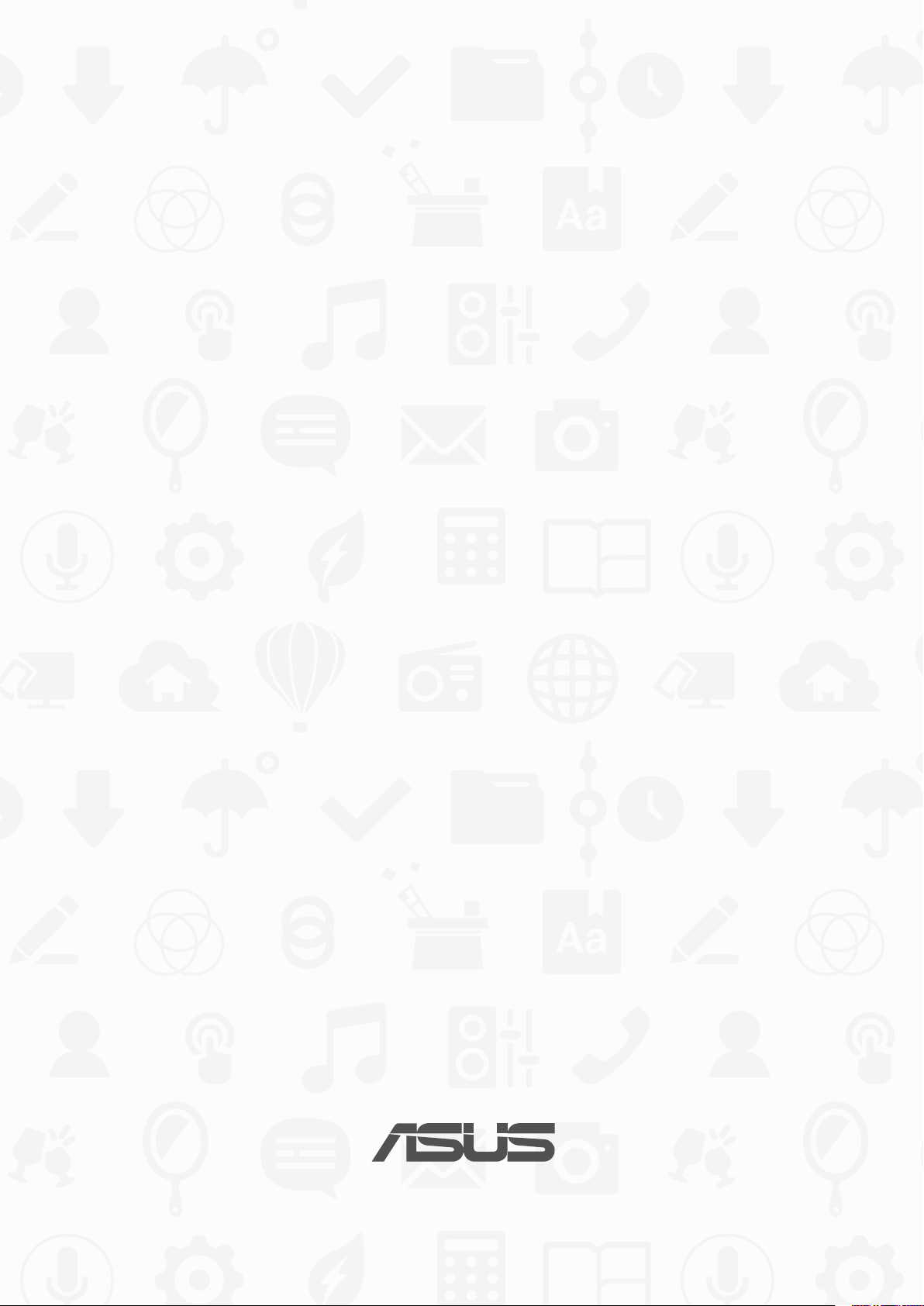
ASUS Tablet
Elektronická
príručka
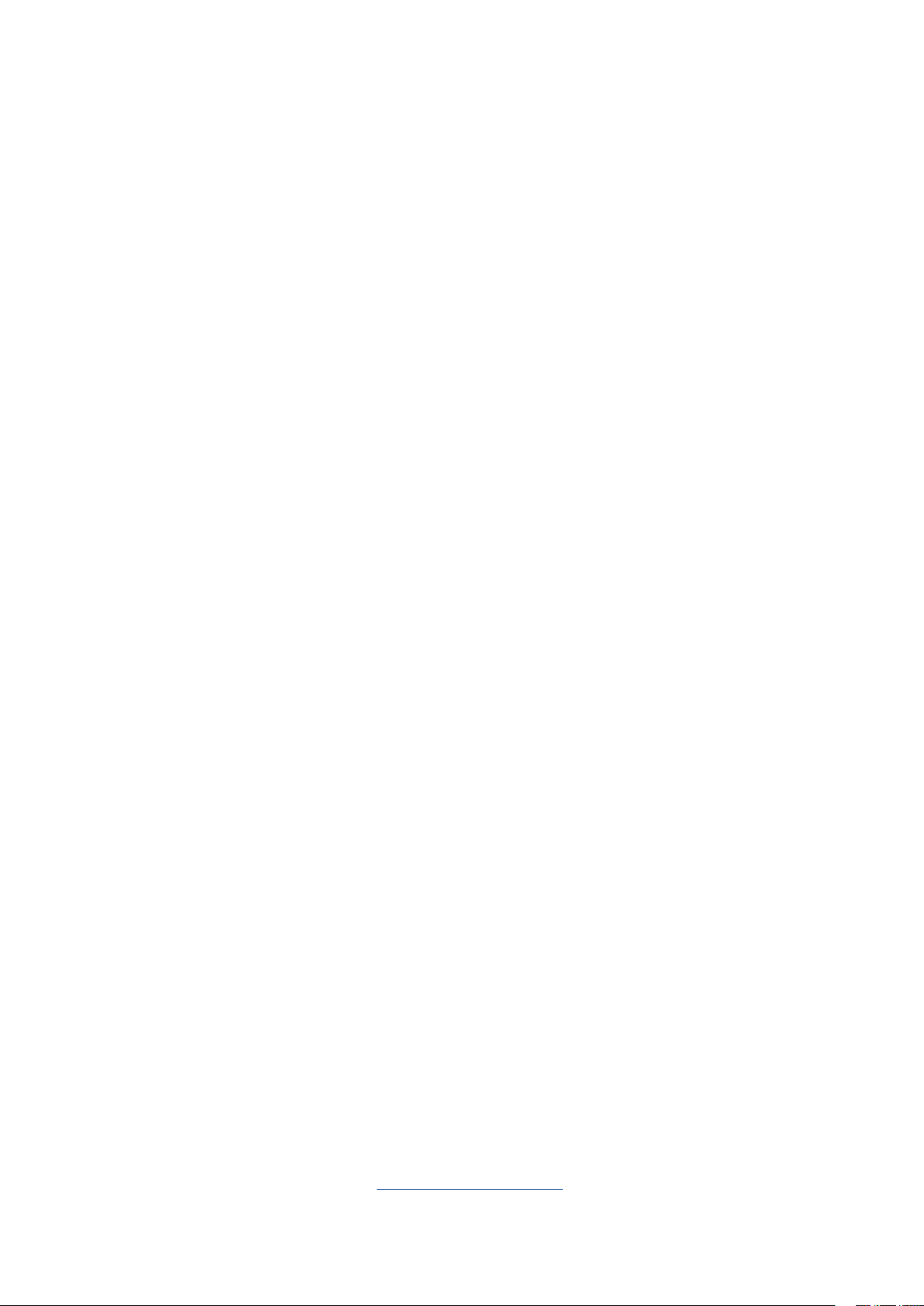
SK10836
Január 2016
Revidované vydanie V2
Informácie o autorských právach
Žiadna časť tohto návodu na obsluhu, a to vrátane výrobkov a softvéru v ňom popísaných, nesmie byť bez vyjadrenia
spoločnosti ASUSTeK COMPUTER INC. (“ASUS”), a to prostredníctvom písomného súhlasu kopírovaná, prenášaná,
prepisovaná, uložená do pamäte vyhľadávacieho systému, alebo prekladaná do iného jazyka v akejkoľvek forme alebo
akýmikoľvek prostriedkami, a to okrem dokumentácie kupujúceho slúžiacej pre potreby zálohovania.
SPOLOČNOSŤ ASUS POSKYTUJE TENTO NÁVOD NA OBSLUHU “TAK AKO JE”, BEZ ZÁRUKY AKÉHOKOĽVEK DRUHU, ČI UŽ
VÝSLOVNEJ ALEBO ZAHRNUTEJ, VRÁTANE, ALE NIE OBMEDZENE NA ZAHRNUTÉ ZÁRUKY ALEBO PODMIENKY TÝKAJÚCE
SA NEPORUŠENIA, PREDAJNOSTI ALEBO VHODNOSTI PRE URČITÝ ÚČEL. SPOLOČNOSŤ ASUS, JEJ RIADITELIA, ÚRADNÍCI,
ZAMESTNANCI ALEBO PREDAJCOVIA NEBUDÚ ZODPOVEDNÍ ZA AKÉKOĽVEK NEPRIAME, ZVLÁŠTNE, NÁHODNÉ ALEBO
VYPLÝVAJÚCE ŠKODY (VRÁTANE ŠKÔD
SPÔSOBENÝCH STRATOU NA ZISKU, STRATOU V OBLASTI PODNIKATEĽSKÝCH AKTIVÍT A PODOBNE), A TO AJ AK
SPOLOČNOSŤ ASUS BOLA OBOZNÁMENÁ S MOŽNOSŤOU TAKÝCHTO ŠKÔD, KTORÉ SÚ DÔSLEDKOM CHYBY ALEBO
OMYLU V RÁMCI TOHO NÁVODU ALEBO V RÁMCI VÝROBKU.
Výrobky a remné označenia, ktoré sa objavujú v tomto návode, môžu a nemusia byť obchodnými značkami alebo
autorskými právami patričných spoločností a používajú sa iba na označenie alebo na vysvetľovanie, a to v prospech ich
vlastníkov a bez zámeru ich porušovania.
TECHNICKÉ ŠPECIFIKÁCIE A INFORMÁCIE, KTORÉ SÚ SÚČASŤOU TOHTO NÁVODU, SÚ UVEDENÉ IBA PRE INFORMATÍVNE
ÚČELY A MÔŽU BYŤ KEDYKOĽVEK ZMENENÉ BEZ PREDCHÁDZAJÚCEHO OZNÁMENIA, PRIČOM BY TO NEMALO BYŤ
INTERPRETOVANÉ AKO POVINNOSŤ SPOLOČNOSTI ASUS. SPOLOČNOSŤ ASUS NEPREBERÁ ZODPOVEDNOSŤ ANI
ZA ZÁVÄZKY TÝKAJÚCE SA AKÝCHKOĽVEK CHÝB ALEBO NEPRESNOSTÍ, KTORÉ SA MÔŽU V RÁMCI TOHTO NÁVODU
VYSKYTNÚŤ, A TO VRÁTANE V NÁVODE POPÍSANÝCH VÝROBKOV A SOFTVÉRU.
Autorské práva © 2016 ASUSTeK COMPUTER INC. Všetky práva sú vyhradené.
Obmedzenie zodpovednosti
Môže dôjsť k okolnostiam, kedy kvôli zanedbaniu zo strany spoločnosti ASUS, alebo kvôli inej zodpovednosti máte
nárok požadovať od spoločnosti náhradu za škody. V každom takomto prípade, bez ohľadu na východisko, na základe
ktorého ste oprávnení požadovať u spoločnosti Asus náhradu škôd, je spoločnosť Asus zodpovedná za nie viac, než za
osobné poranenie (vrátane smrti) a škodu na nehnuteľnom majetku a hnuteľnom osobnom majetku, alebo za akékoľvek
skutočné a priame škody vyplývajúce zo zanedbania alebo zabudnutia splniť zákonom stanovené povinnosti vyplývajúce
z tohto prehlásenia o záruke, a to do výšky uvedenej zmluvnej ceny každého výrobku.
Spoločnosť ASUS bude zodpovedná za, alebo vás odškodní za stratu, poškodenia alebo nároky zmluvne ustanovené,
alebo vyplývajúce z porušenia alebo priestupku zo strany spoločnosti Asus voči tejto záruke.
Táto hranica sa týka aj dodávateľov a predajcov spoločnosti ASUS. Je to maximum, za ktoré sú spoločnosť ASUS, jej
dodávatelia a váš predajca spoločne zodpovední.
SPOLOČNOSŤ ASUS V ŽIADNOM PRÍPADE NEZODPOVEDÁ ZA ŽIADNY Z NASLEDUJÚCICH BODOV: (1) ZA POŽIADAVKY
TRETEJ STRANY TÝKAJÚCE SA VAŠICH ŠKÔD; (2) ZA STRATU ALEBO POŠKODENIE VAŠICH ZÁZNAMOV ALEBO ÚDAJOV;
ALEBO (3) ZA ZVLÁŠTNE, NÁHODNÉ ALEBO NEPRIAME ŠKODY ALEBO ZA AKÉKOĽVEK EKONOMICKY VYPLÝVAJÚCE ŠKODY
(VRÁTANE STRATY ZISKU ALEBO ÚSPOR), A TO AJ AK BOLI SPOLOČNOSŤ ASUS, JEJ DODÁVATELIA ALEBO VÁŠ PREDAJCA O
TÝCHTO MOŽNOSTIACH INFORMOVANÍ.
Servis a podpora
Navštívte našu viacjazyčnú stránku na adrese: https://www.asus.com/support/
2
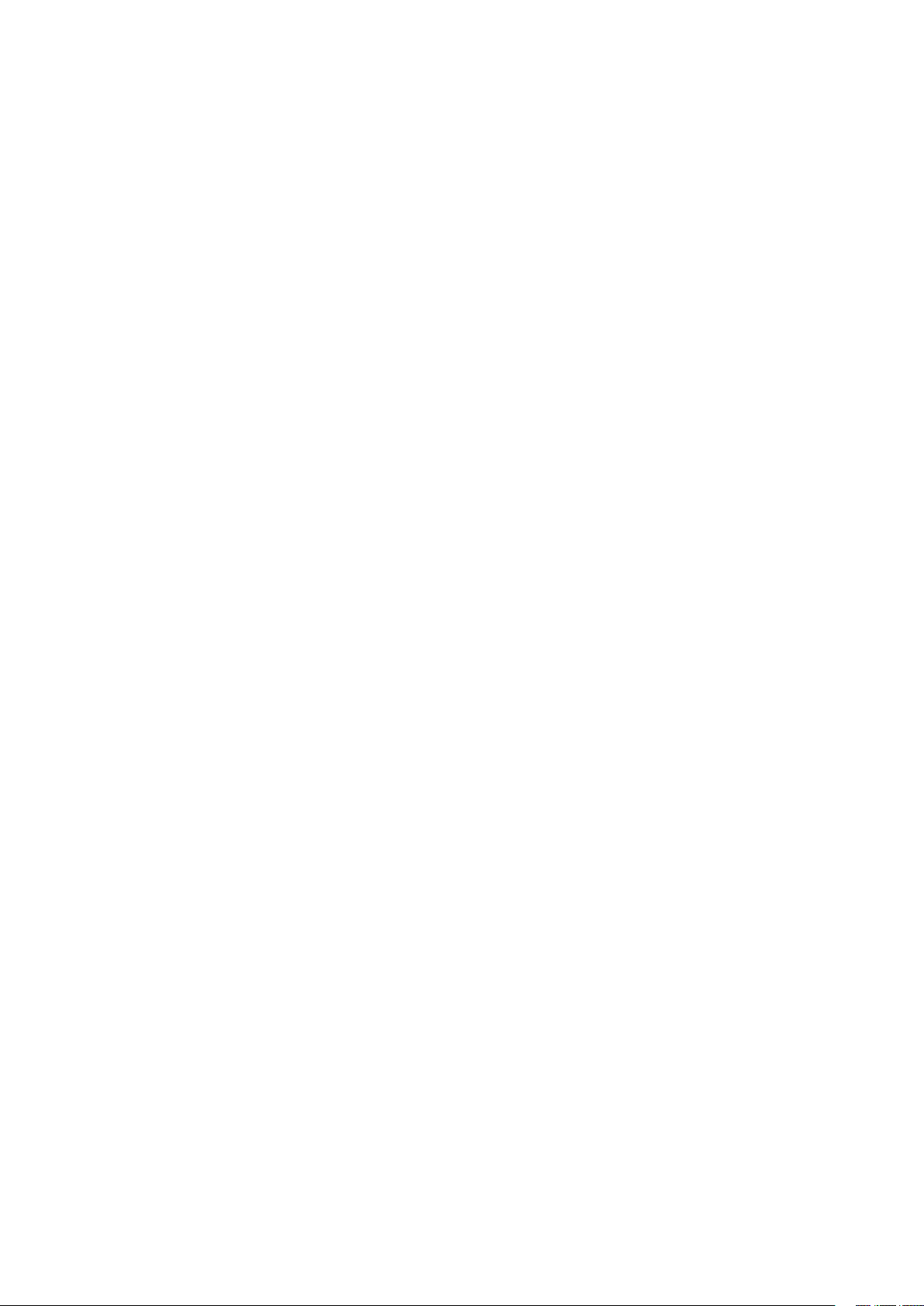
Obsah
Dohody používané v tomto návode...............................................................................................7
Starostlivosť a bezpečnosť ................................................................................................................. 7
1 Pripravte si funkciu Zen!
Diely a funkcie ...............................................................................................................9
Vkladanie pamäťovej karty .............................................................................................................. 10
Vybratie pamäťovej karty .................................................................................................................12
Vkladanie karty micro SIM (vo vybraných modeloch) ...........................................................14
Nabíjanie ASUS Tablet........................................................................................................................17
Zapnutie alebo vypnutie tabletu ASUS .......................................................................................19
Základy .................................................................................................................................................... 20
Používanie po prvýkrát .....................................................................................................................21
Používanie mobilnej dokovacej stanice ASUS .........................................................23
Obsah balenia .......................................................................................................................................23
Diely a funkcie ......................................................................................................................................23
Nabíjanie mobilnej dokovacej stanice ASUS .............................................................................25
Párovanie mobilnej dokovacej stanice ASUS s tabletom ASUS .......................................... 26
Párovanie mobilnej dokovacej stanice ASUS so zariadeniami s funkciou Bluetooth . 27
Dokovanie tabletu ASUS ...................................................................................................................28
Používanie špeciálnych kláves ........................................................................................................28
Dokovanie tabletu ASUS ...................................................................................................................30
Používanie dotykovej obrazovky ...................................................................................................31
ZenMotion .............................................................................................................................................33
2 Niet lepšieho miesta ako doma
Funkcie Zen Home ......................................................................................................35
Domovská obrazovka ........................................................................................................................35
Prispôsobenie domovskej obrazovky ....................................................................... 37
Zástupcovia aplikácií ..........................................................................................................................37
Miniaplikácie ......................................................................................................................................... 38
Tapety ...................................................................................................................................................... 39
Rozšírená domovská obrazovka ....................................................................................................40
Nastavenie dátumu a času ...............................................................................................................41
Nastavenie vyzváňacieho tónu a zvukov budíka .....................................................................41
Rýchle nastavenia ................................................................................................................................42
Používanie systémových oznámení ..............................................................................................43
Obrazovka uzamknutia .............................................................................................. 44
Prispôsobenie obrazovky uzamknutia ........................................................................................44
Prispôsobenie tlačidiel pre rýchly prístup ..................................................................................45
3
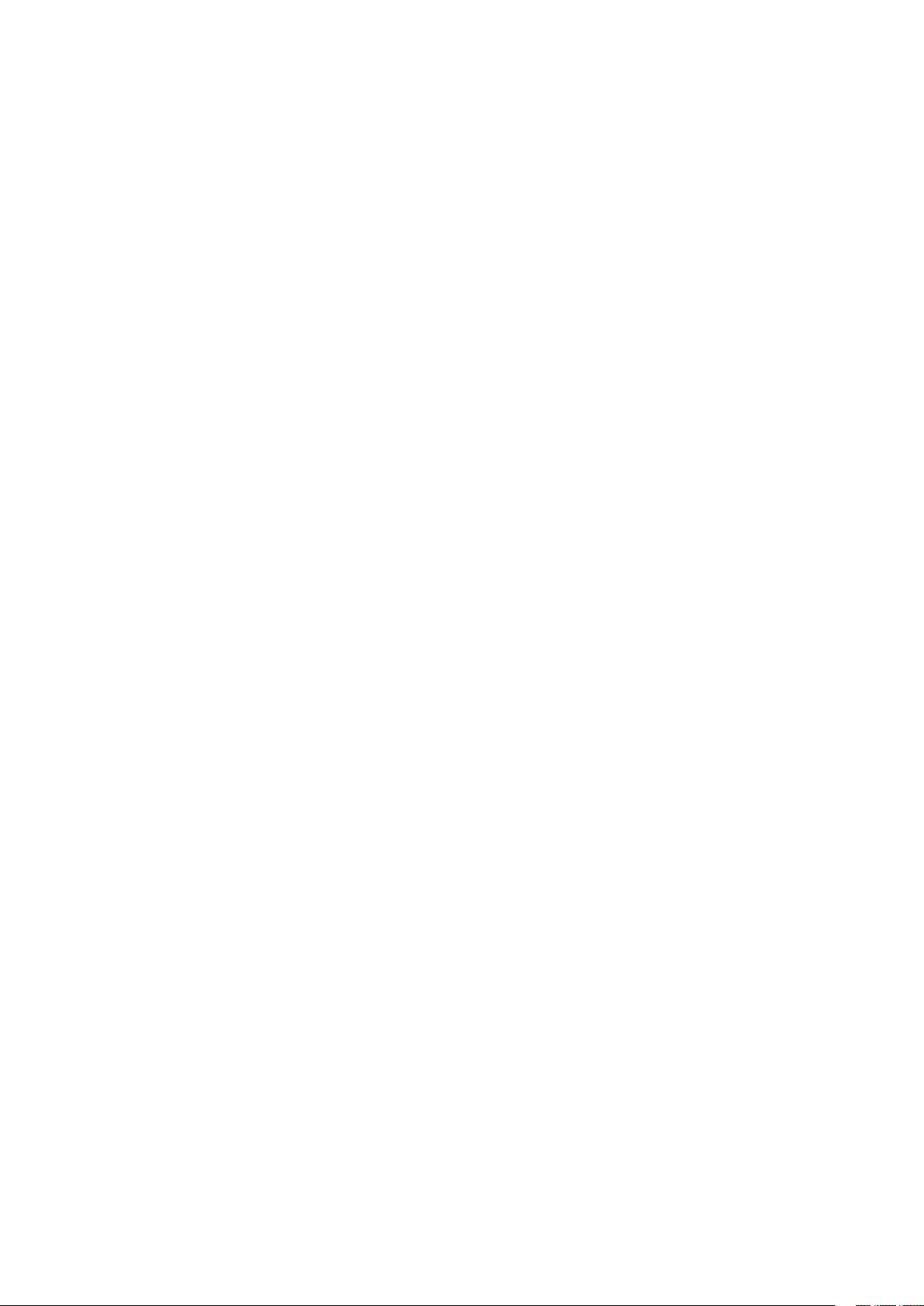
3 Zostať v kontakte
Spravovanie kontaktov .............................................................................................. 49
Spustenie aplikácie Contacts ..........................................................................................................49
Nastavenia kontaktov ........................................................................................................................49
Nastavenie prolu ...............................................................................................................................49
Pridanie kontaktov ..............................................................................................................................50
Nastavenie VIP ......................................................................................................................................51
Vytváranie obľúbených kontaktov ................................................................................................54
Importovanie kontaktov ...................................................................................................................55
Exportovanie kontaktov ....................................................................................................................55
Vytváranie sociálnych sietí s vašimi kontaktmi .........................................................................56
Odosielať správy a iné ................................................................................................ 57
Odosielanie správ (iba vo vybratých modeloch) .....................................................................57
Prepojenie informácií o vašom kontakte ....................................................................................59
Aplikácia Omlet Chat .........................................................................................................................59
4 Vaše vzácne chvíle
Zachytenie momentov ...............................................................................................69
Spustenie aplikácie Camera.............................................................................................................69
Používanie fotoaparátu po prvýkrát .............................................................................................70
Rozšírené funkcie fotoaparátu ........................................................................................................74
Používanie aplikácie Gallery ......................................................................................79
Zobrazenie súborov zo sociálnej siete alebo cloudového úložiska .................................. 79
Zobrazenie umiestnenia fotograe ..............................................................................................80
Zdieľanie súborov z obrazovky Galéria .......................................................................................81
Odstránenie súborov z obrazovky galéria ..................................................................................81
Úprava obrazu ......................................................................................................................................81
Používanie funkcie MiniMovie ........................................................................................................82
Používanie funkcie PlayTo ................................................................................................................83
5 Usilovne pracujte, ťažšie hrajte
Prehliadač .................................................................................................................... 85
Spustenie webového prehliadača .................................................................................................85
Zdieľanie stránky .................................................................................................................................86
Čítanie stránok neskôr .......................................................................................................................86
Pridanie novej karty ............................................................................................................................ 86
Pridávanie záložiek na stránky ........................................................................................................86
Vymazanie vyrovnávacej pamäte prehliadača .........................................................................87
E-mail ........................................................................................................................... 87
Nastavenie e-mailového konta .......................................................................................................87
Pridanie e-mailových kont ...............................................................................................................88
Nastavenie konta Gmail ....................................................................................................................88
Aplikácia Calendar ...................................................................................................... 89
Vytváranie udalostí .............................................................................................................................89
Pridanie konta ku kalendáru ...........................................................................................................89
4
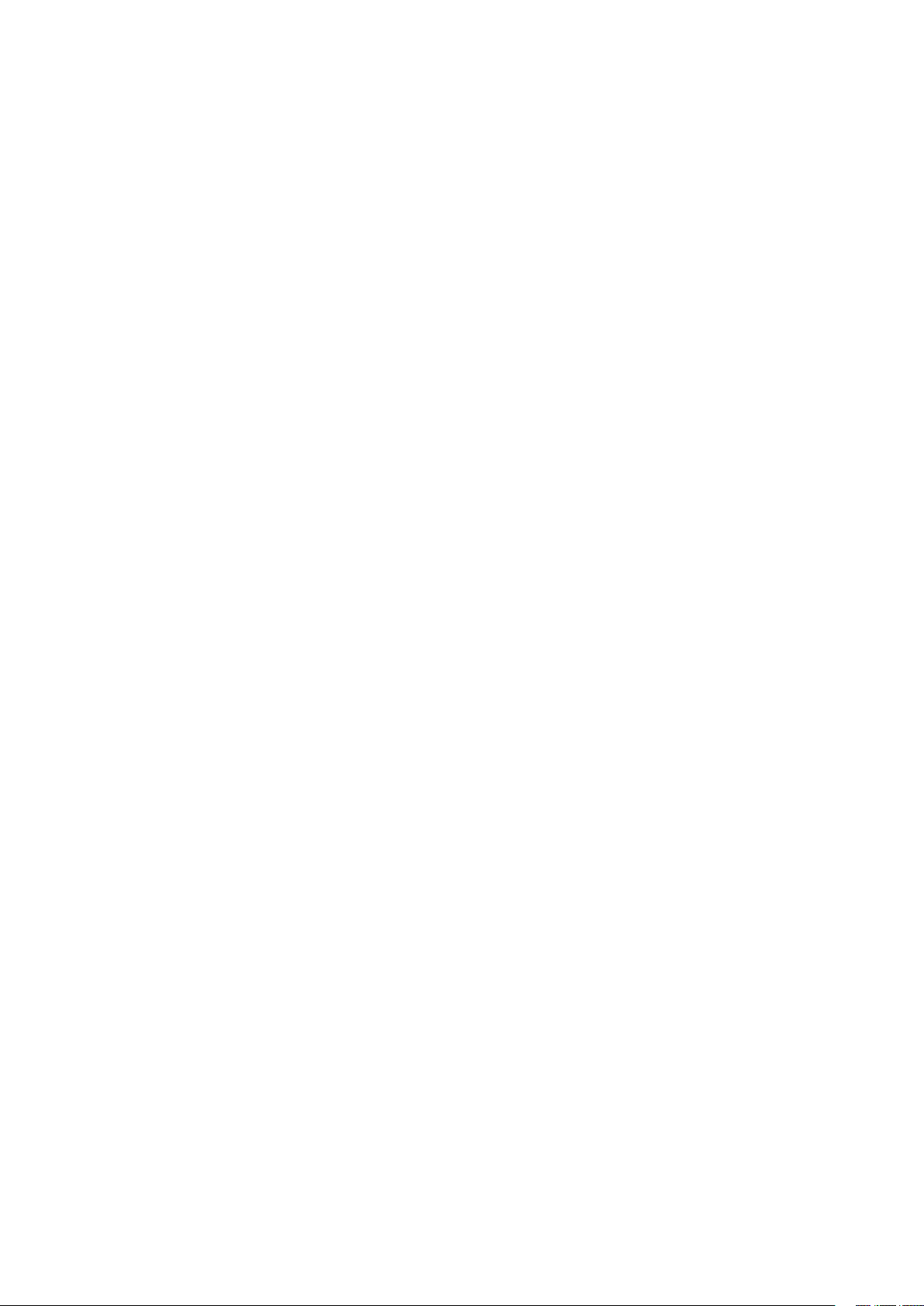
Vytvorenie udalosti z vášho konta ................................................................................................90
Povolenie upozornenia alebo pripomenutí na udalosti .......................................................90
What’s Next .................................................................................................................91
Ako získať pripomenutie udalosti .................................................................................................91
Prijatie alebo odmietnutie pozvania na udalosť. .....................................................................92
Získavanie upozornení týkajúcich sa udalostí .......................................................................... 93
Získavanie aktuálnych informácií o počasí.................................................................................94
Aplikácia Do It Later ...................................................................................................95
Pridávanie úloh ....................................................................................................................................95
Stanovovanie poradia dôležitosti úloh ........................................................................................95
Catching up on my online reading now (Zachytiť teraz pri čítaní v režime on-line)...96
Odpovedanie teraz (iba vo vybratých modeloch) ...................................................................96
Odstránenie úloh .................................................................................................................................96
Aplikácia SuperNote ................................................................................................... 97
Vysvetlenie ikon ...................................................................................................................................97
Vytváranie nového zápisníka ..........................................................................................................98
Zdieľanie zápisníka v Cloude ...........................................................................................................98
Zdieľanie poznámok do cloudového úložného priestoru ....................................................98
Správca súborov .........................................................................................................99
Vstúpenie do vnútornej pamäte ....................................................................................................99
Vstupovanie do vonkajšieho pamäťového zariadenia...........................................................99
Získanie prístupu k úložnému priestoru Cloud ........................................................................ 99
Cloud ..........................................................................................................................100
ASUS WebStorage ............................................................................................................................ 100
Prenos údajov ...........................................................................................................101
Podpora ASUS ...........................................................................................................102
6 Zábava a pohostenie
Používanie náhlavnej súpravy .................................................................................103
Zapojenie do zvukového konektora.......................................................................................... 103
Hudba ........................................................................................................................104
Spustenie aplikácie Music ............................................................................................................. 104
Prehrávanie piesní ............................................................................................................................104
Streaming Cloud music .................................................................................................................. 105
Vytvorenie zoznamu skladieb ...................................................................................................... 106
Prehrávanie v ďalších zariadeniach ............................................................................................107
7 Zostať pripojený
Wi-Fi ...........................................................................................................................109
Zapnutie funkcie Wi-Fi .................................................................................................................... 109
Pripojenie k sieti Wi-Fi ..................................................................................................................... 109
Vypnutie funkcie Wi-Fi .................................................................................................................... 110
Bluetooth® .................................................................................................................110
Zapnutie funkcie Bluetooth® ........................................................................................................ 110
Párovanie tabletu ASUS so zariadením Bluetooth® .............................................................111
Zrušenie párovania tabletu ASUS so zariadením Bluetooth® ...........................................111
5
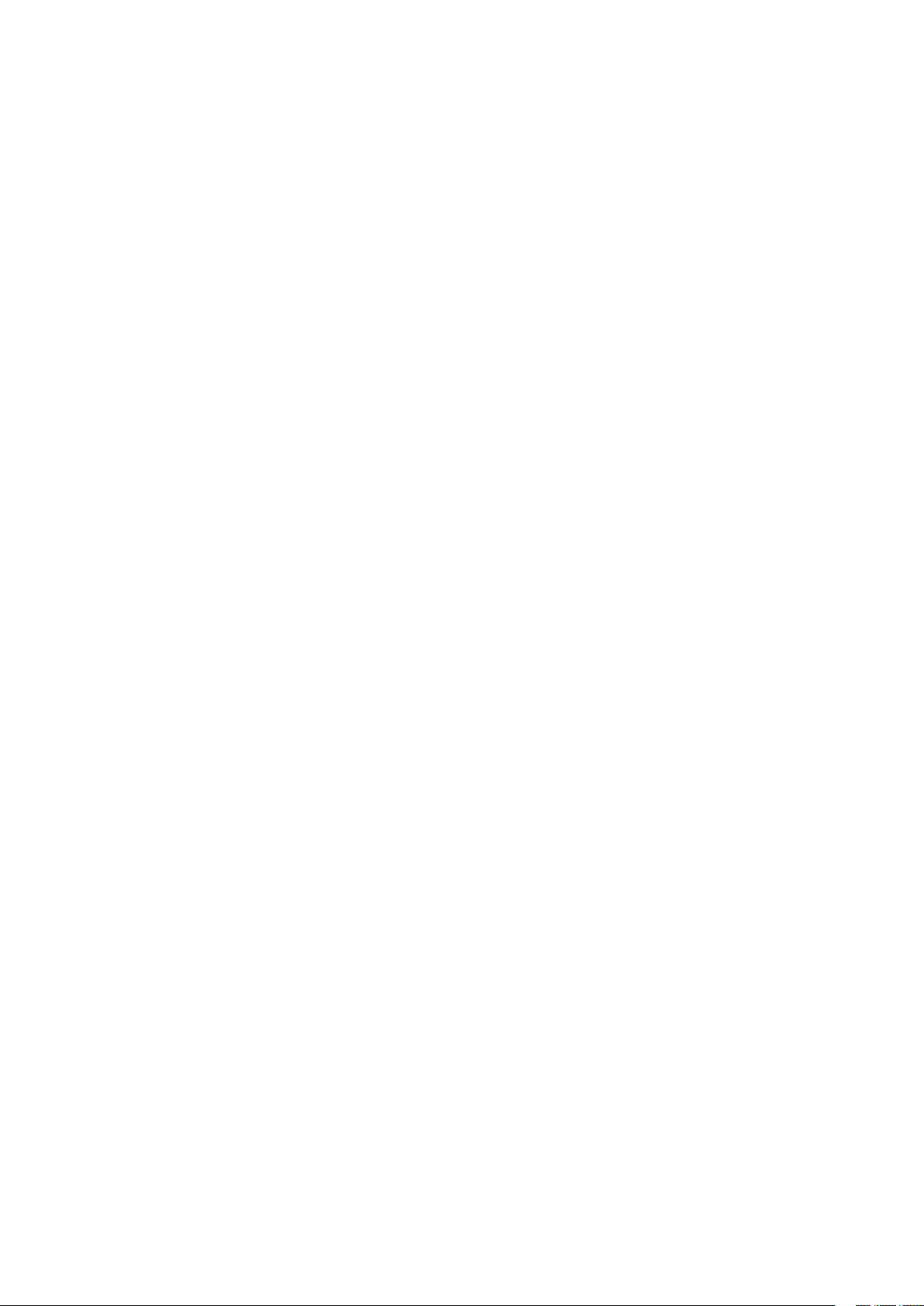
Zdieľanie pripojenia .................................................................................................112
Prístupový bod Wi-Fi ....................................................................................................................... 112
Zdieľanie pripojenia cez Bluetooth ............................................................................................ 113
Aplikácia PlayTo ........................................................................................................114
Spustenie aplikácie PlayTo ............................................................................................................ 114
8 Cestovanie a mapy
Aplikácia Weather .....................................................................................................115
Spustenie aplikácie Weather ........................................................................................................ 115
Domovská stránka aplikácie Weather ....................................................................................... 116
Aplikácia Clock ..........................................................................................................117
Svetový čas ......................................................................................................................................... 117
Budík ..................................................................................................................................................... 118
Stopky ................................................................................................................................................... 118
Časovač ................................................................................................................................................ 119
9 Aplikácia ZenLink
Oboznámenie sa s aplikáciou ZenLink ....................................................................121
Aplikácia Share Link ......................................................................................................................... 122
Aplikácia PC Link ............................................................................................................................... 123
Aplikácia Remote Link .................................................................................................................... 125
10 Rozhranie Zen Everywhere
Špeciálne nástroje Zen .............................................................................................129
Kalkulačka ........................................................................................................................................... 129
Nástroj Quick Memo ........................................................................................................................ 131
Aplikácia Sound Recorder ............................................................................................................. 132
Audio Wizard ...................................................................................................................................... 134
Aplikácia Splendid ........................................................................................................................... 135
Šetrič energie ..................................................................................................................................... 138
11 držiavajte svoje rozhranie Zen
Udržiavanie zariadenia v aktuálnom stave ............................................................141
Aktualizácia systému ....................................................................................................................... 141
Pamäť .................................................................................................................................................... 141
Zálohovanie a obnovenie ..............................................................................................................141
Zabezpečenie tabletu ASUS ......................................................................................................... 142
Prílohy
Prílohy........................................................................................................................147
6
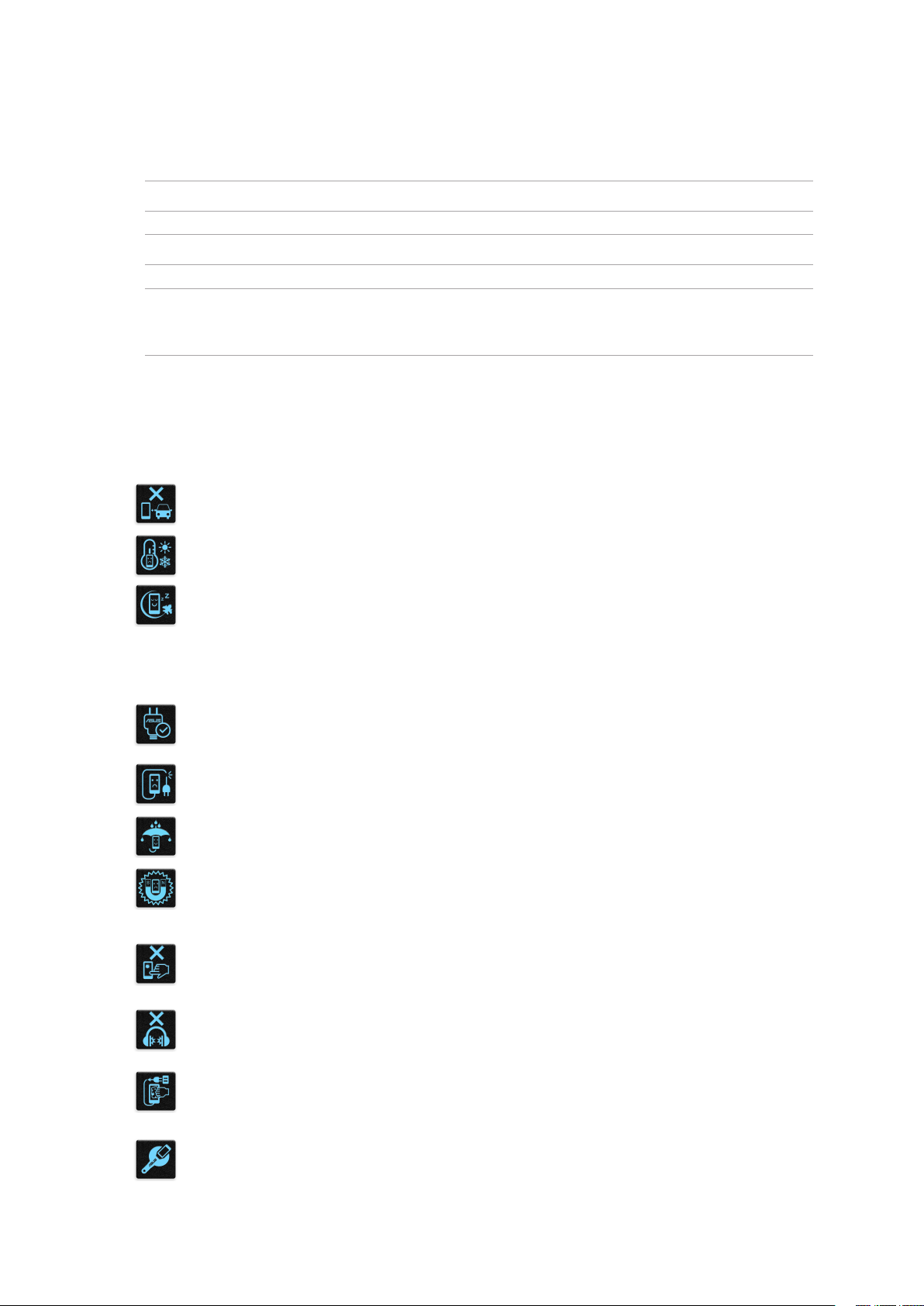
Dohody používané v tomto návode
Na zdôraznenie hlavných informácií v tomto návode sa používajú nasledujúce správy:
DÔLEŽITÉ! Táto správa obsahuje dôležité informácie, ktoré je nutné dodržiavať na dokončenie úlohy.
POZNÁMKA: Táto správa obsahuje doplňujúce informácie a tipy, ktoré pomôžu pri dokončení úloh.
UPOZORNENIE! Táto správa obsahuje dôležité informácie, ktoré je nutné dodržiavať na zaistenie vašej
bezpečnosti pri vykonávaní určitých úloh a na zabránenie poškodenia údajov a prvkov vášho ASUS
Tabletu.
Starostlivosť a bezpečnosť
Pokyny
Bezpečnosť cestnej premávky je prvoradá. Dôrazne odporúčame, aby ste svoje
zariadenie nepoužívali počas jazdy alebo riadenia akéhokoľvek typu vozidla.
Tento tablet ASUS sa môže používať len v prostrediach s teplotou okolia v rozsahu 0
°C (32 °F) až 35 °C (95 °F).
Na vyhradených miestach, kde je zakázané používanie mobilných zariadení,
zariadenie vypnite. Na vyhradených miestach, ako napríklad letisko, kino, nemocnice
alebo v blízkosti zdravotníckych prístrojov, zásobníkov plynu alebo paliva, na
staveniskách, miestach s výbušnými prácami a ďalších priestoroch vždy dodržiavajte
pravidlá a predpisy.
Používajte iba sieťové adaptéry a káble, ktoré spoločnosť ASUS schválila pre
používanie s týmto zariadením. Pozrite si údajový štítok na spodnej strane tabletu
ASUS a uistite sa, že váš sieťový adaptér vyhovuje týmto technickým parametrom.
Toto zariadenie nepoužívajte s poškodenými napájacími káblami, príslušenstvom a
ďalšími periférnymi zariadeniami.
Zariadenie udržiavajte v suchu. Zariadenie nepoužívajte v blízkosti kvapalín alebo ho
nevystavujte kvapalinám, dažďu alebo vlhkosti.
Toto zariadenie môže prechádzať cez röntgenové zariadenia (používané v prípade
položiek umiestnených na prepravných pásoch pre bezpečnosť letísk), ale
nevystavujte ho magnetickým detektorom a snímacím ceruzkám.
Obrazovka tohto zariadenia je vyrobená zo skla. Keď je sklo rozbité, zariadenie
prestaňte používať a nedotýkajte sa úlomkov rozbitého skla. Zariadenie okamžite
odošlite na opravu kvalikovanému servisnému personálu spoločnosti ASUS.
Na zabránenie možnému poškodeniu sluchu zariadenie nepočúvajte dlhodobo pri
vysokých úrovniach hlasitosti.
Pred čistením zariadenia odpojte od zdroja sieťového napájania. Na čistenie
obrazovky zariadenia používajte iba čistú celulózovú špongiu alebo semišovú
tkaninu.
Opravu zariadenia zverte iba kvalikovanému servisnému personálu spoločnosti
ASUS.
7
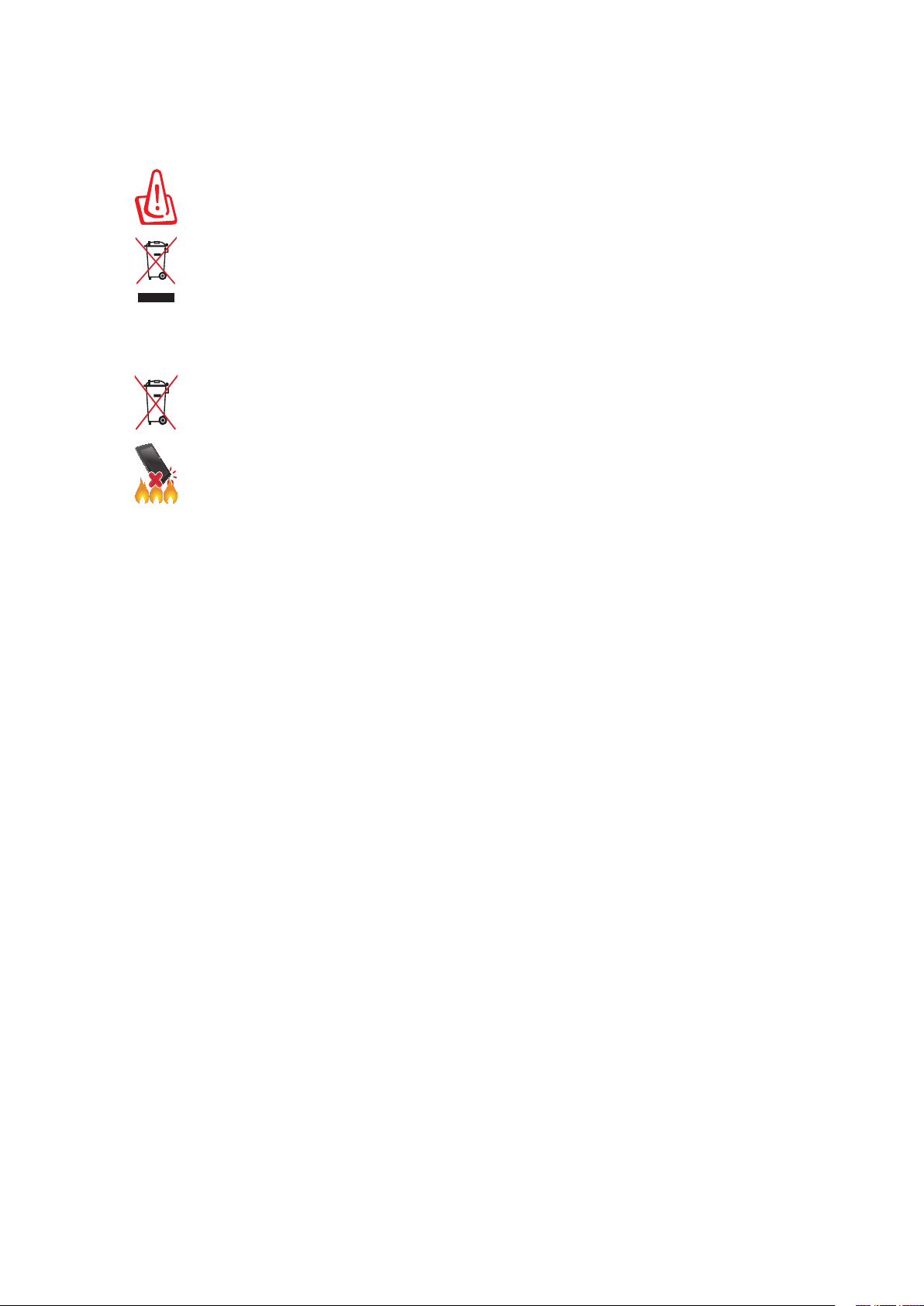
Správna likvidácia
Nebezpečenstvo výbuchu, keď sa batéria vymení za nesprávny typ. Staré batérie
zlikvidujte podľa pokynov.
ASUS Tablet NEVYHADZUJTE do komunálneho odpadu. Tento výrobok bol navrhnutý
tak, aby sa zabezpečilo správne opätovné použitie súčastí a recyklovanie. Symbol
preškrtnutého odpadkového koša na kolieskach znamená, že výrobok (elektrické
alebo elektronické zariadenie a článková batéria s obsahom ortuti) nie je možné
likvidovať spolu s bežným komunálnym odpadom. Overte si miestne nariadenia
týkajúce sa likvidácie elektronických výrobkov.
Batériu NEVYHADZUJTE do komunálneho odpadu. Symbol preškrtnutého
odpadkového koša na kolieskach znamená, že batériu by ste nemali likvidovať spolu s
komunálnym odpadom.
ASUS Tablet NEHÁDŽTE do ohňa. Kontakty NESKRATUJTE. ASUS Tablet
NEROZOBERAJTE.
8
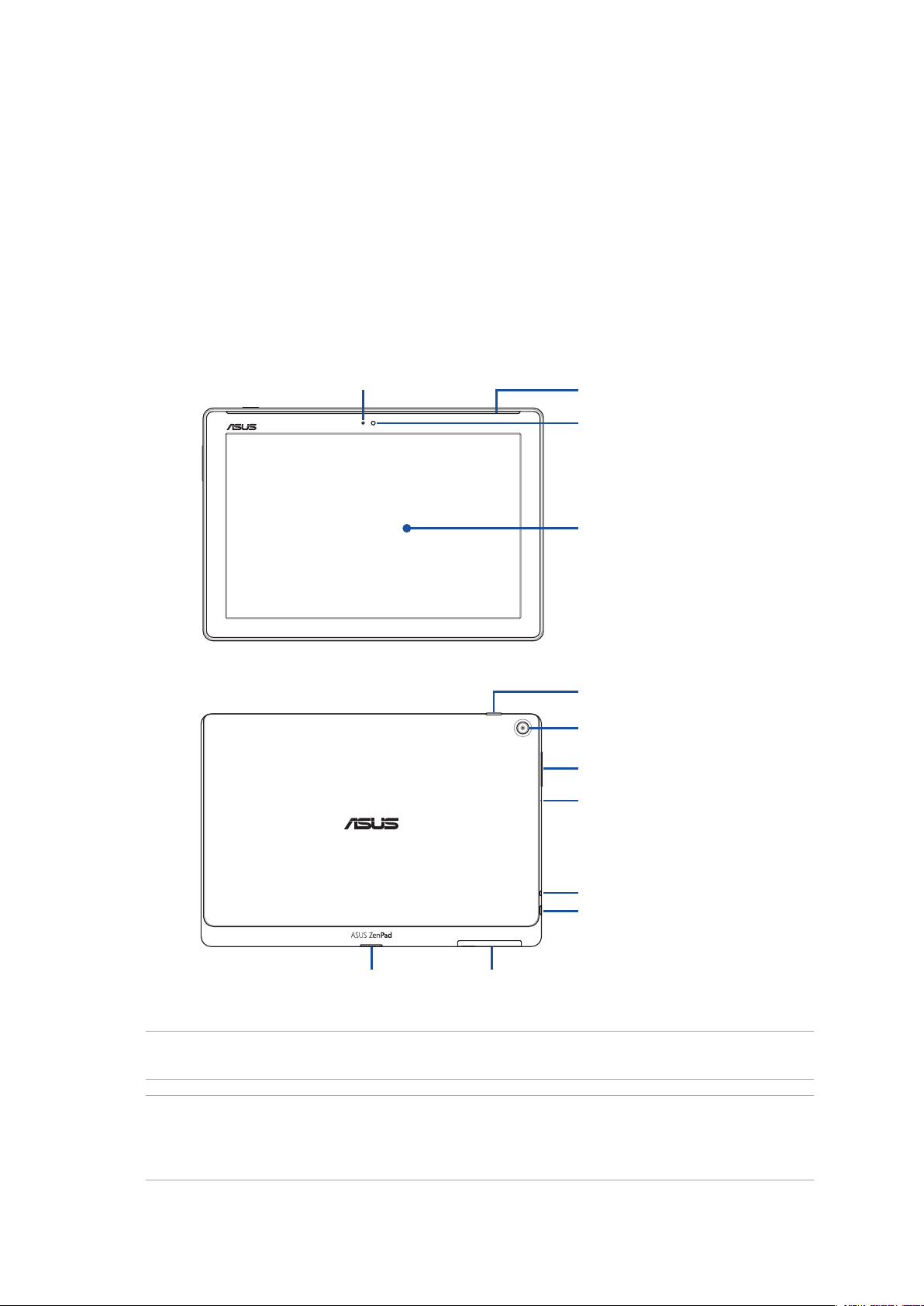
1 Pripravte si funkciu Zen!
Pripravte si funkciu Zen!
1
Diely a funkcie
Zariadenie uchopte, zodvihnite ho hore a chvíľu sa s ním pohybujte.
Snímač okolitého svetla
Audio reproduktory
Predná kamera
Dotykový panel
Tlačidlo Power (Napájanie)
Zadná kamera
Tlačidlo Volume (Hlasitosť)
Mikrofón
Port na zapojenie reproduktora/
náhlavnej súpravy
Port Micro USB 2.0
Konektor pre
príslušenstvo
DÔLEŽITÉ! Zariadenie, obzvlášť jeho dotykovú obrazovku vždy udržiavajte v suchu. Voda alebo iné
kvapaliny by mohli spôsobiť poruchu dotykovej obrazovky.
POZNÁMKY:
• Usporiadaniepriehradkyprepamäťovúkartusamôžemeniťpodľamodelu.
• ZásuvkaprekartumicroSIMjekdispozíciinavybranýchmodeloch.
Priehradka na kartu
Micro SIM/microSD
1. kapitola: Pripravte si funkciu Zen!
9
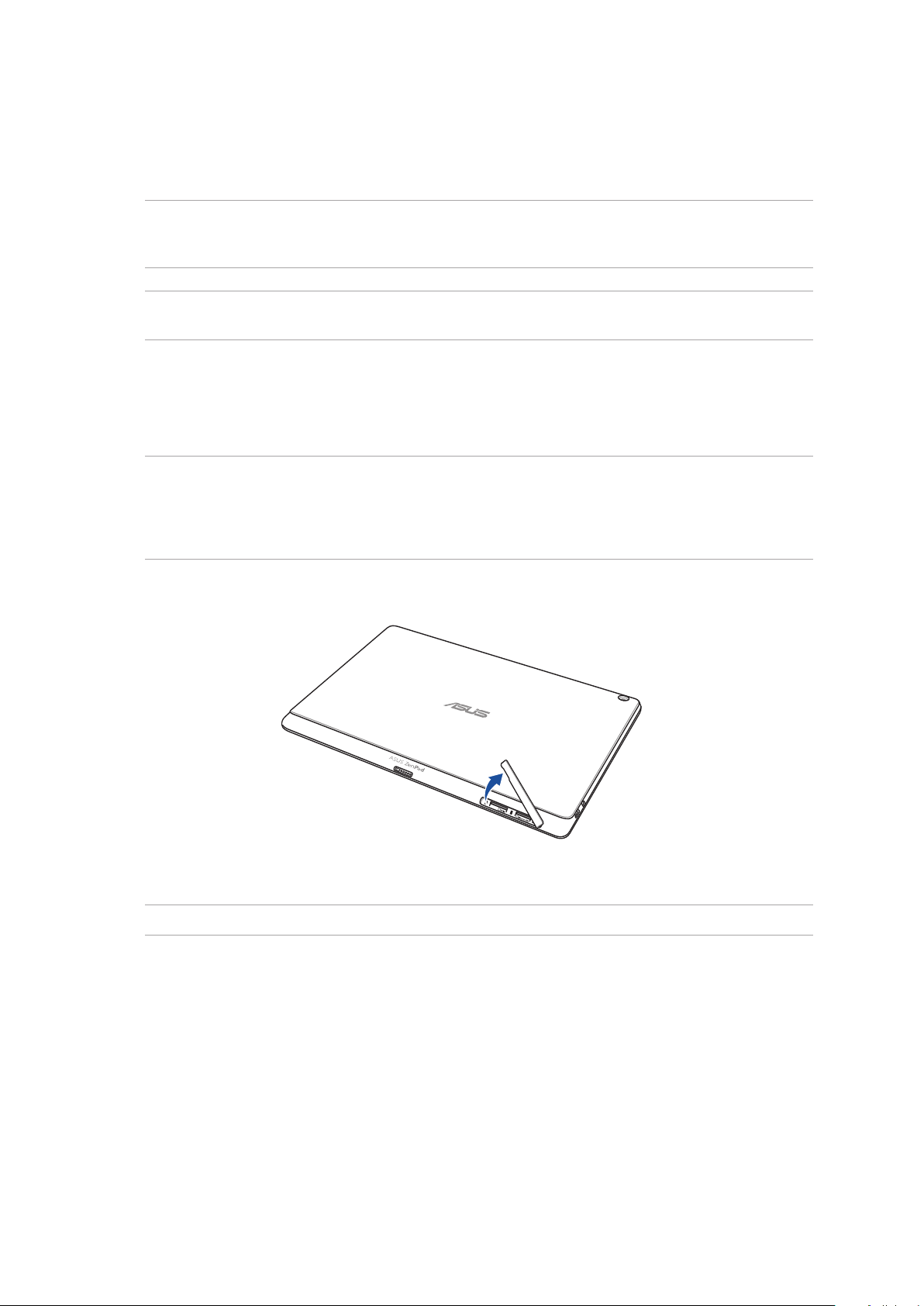
Vkladanie pamäťovej karty
Tablet ASUS podporuje pamäťové karty microSD™, microSDHC™ a microSDXC™ s kapacitou až 128
GB.
POZNÁMKA: Niektoré pamäťové karty nemusia byť kompatibilné s týmto tabletom ASUS. Ak chcete
zabrániť strate údajov, poškodeniu zariadenia alebo pamäťovej karty alebo oboch týchto dielov, uistite
sa, že používate iba kompatibilné pamäťové karty.
UPOZORNENIE! Pri manipulácii s pamäťovou kartou buďte zvlášť opatrní. Spoločnosť ASUS
nezodpovedá za stratu údajov ani poškodenie pamäťovej karty.
Vložiť pamäťovú kartu:
1. Zariadenie nasmerujte tak, ako je zobrazené, a potom otvorte priehradku pre kartu micro-SIM
a pamäťovú kartu.
UPOZORNENIE!
• Prisnímaníkrytuzozásuvkydajtepozor,abystehonepoškodilialeboabysinezlomilinechtyna
rukách.
• Krytzásuvkynakartumicro-SIMapamäťovúkartunesnímajtenasilu,nestrihajteaninedeformujte.
POZNÁMKA: Zásuvka pre kartu micro SIM je k dispozícii na vybraných modeloch.
1. kapitola: Pripravte si funkciu Zen!
10
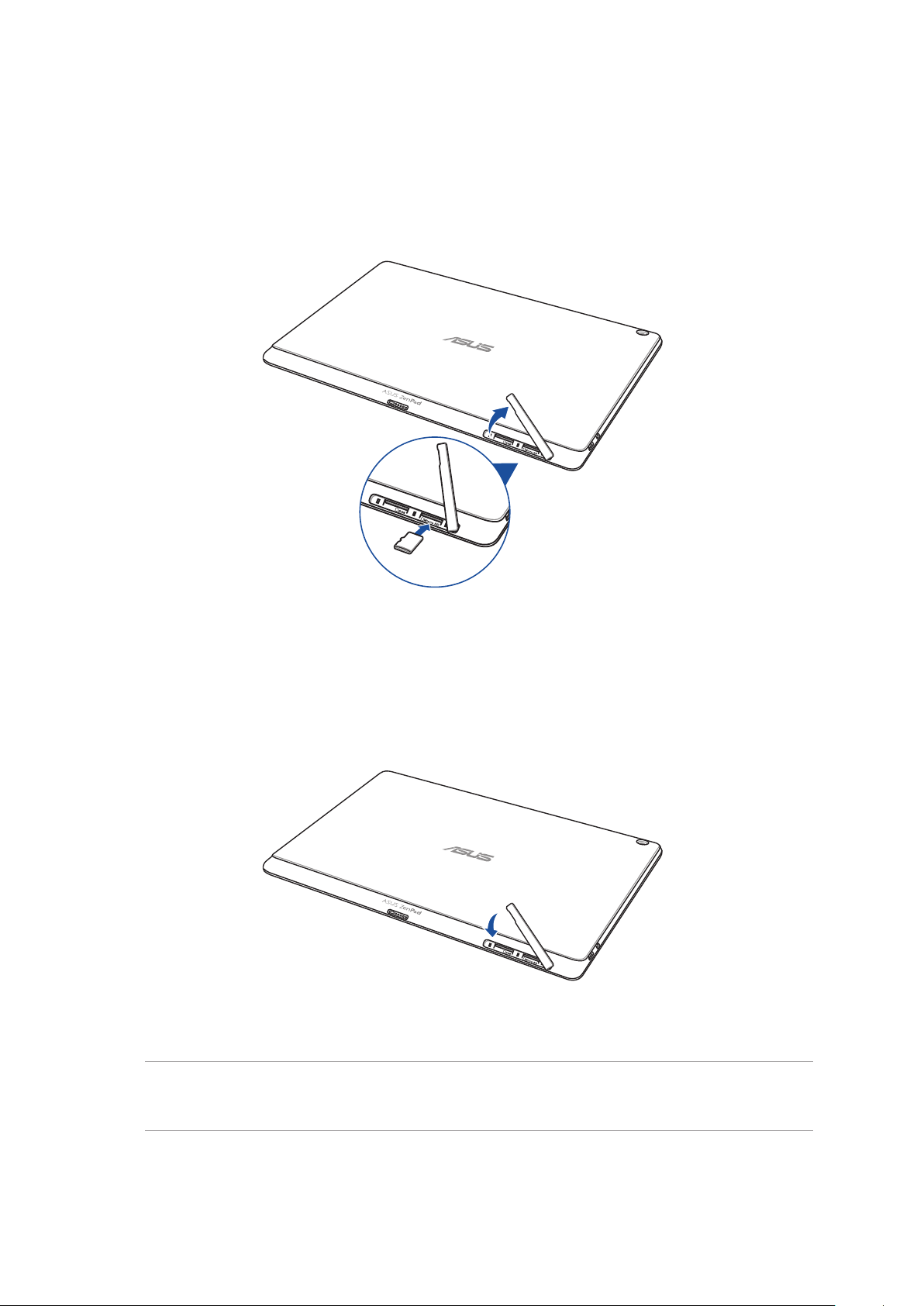
2. Pamäťovú kartu nasmerujte a vložte do zásuvky pre pamäťovú kartu.
3. Pamäťovú kartu zasuňte úplne do otvoru, až kým nebude pevne usadená v mieste.
4. Znova založte kryt na zásuvku pamäťovej karty.
POZNÁMKA: Po vložení naformátovej pamäťovej karty možno získať prístup k jej obsahu z položiek
ASUS > File Manager (Správa súborov) > Internal storage (Vnútorná pamäť ) > SD Memory Card
(Pamäťová karta SD).
1. kapitola: Pripravte si funkciu Zen!
11
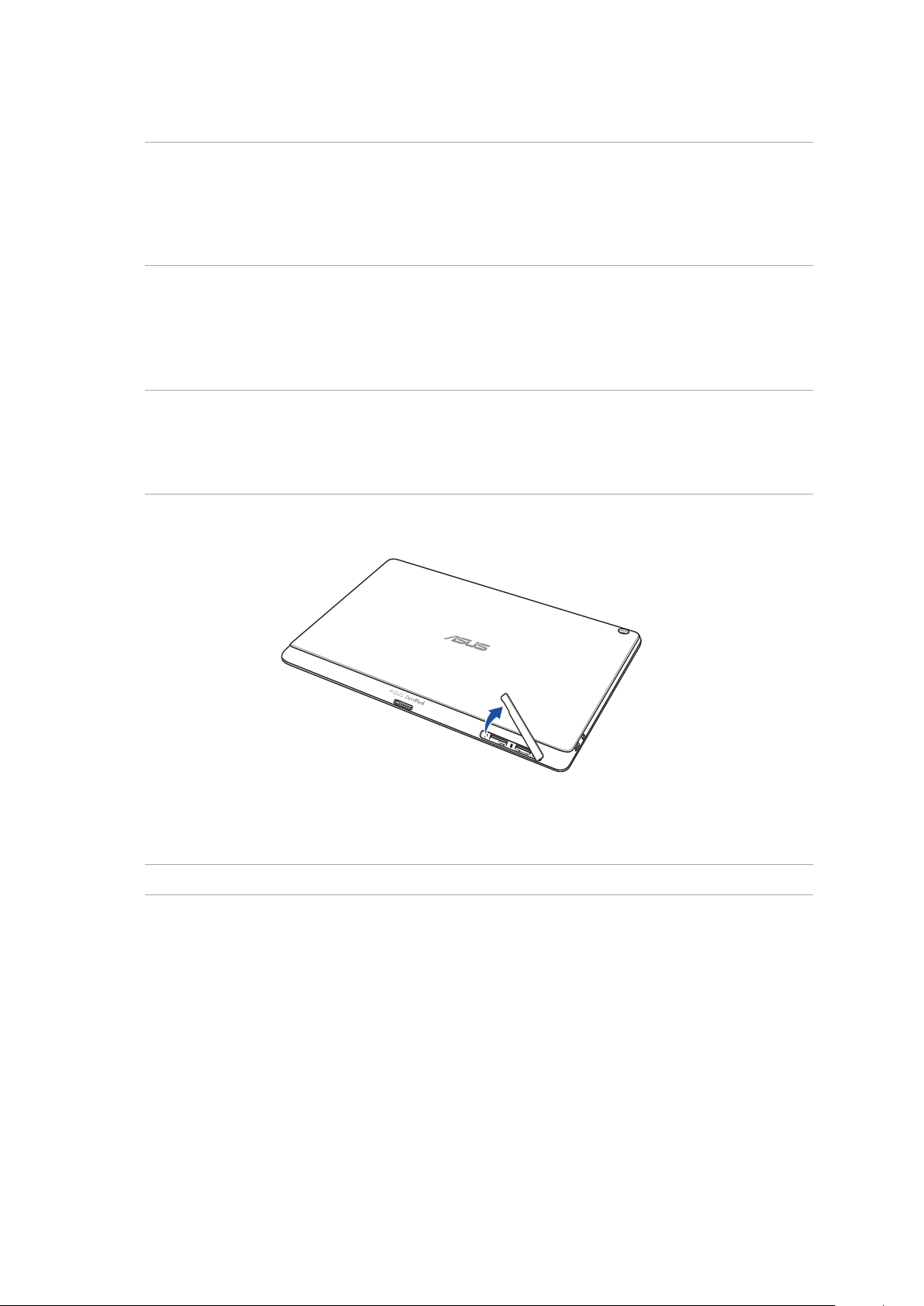
Vybratie pamäťovej karty
UPOZORNENIE!
• Primanipuláciispamäťovoukartoubuďtezvlášťopatrní.SpoločnosťASUSnezodpovedázastratu
údajov ani poškodenie pamäťovej karty.
• Pamäťovúkarturiadnevysuňte,abyjubolomožnébezpečnevybraťzozariadenia.Akchcete
pamäťovú kartu vysunúť, prejdite do Nastavenia > Ukladací priestor > Odpojiť externú pamäť.
Odstrániť pamäťovú kartu:
1. Zariadenie nasmerujte tak, ako je zobrazené, a potom otvorte priehradku pre kartu micro-SIM
a pamäťovú kartu.
UPOZORNENIE!
• Prisnímaníkrytuzozásuvkydajtepozor,abystehonepoškodilialeboabysinezlomilinechtyna
rukách.
• Krytzásuvkynakartumicro-SIMapamäťovúkartunesnímajtenasilu,nestrihajteaninedeformujte.
POZNÁMKA: Zásuvka pre kartu micro SIM je k dispozícii na vybraných modeloch.
1. kapitola: Pripravte si funkciu Zen!
12

2. Ak chcete pamäťovú kartu vysunúť, zatlačte na ňu a potom ju vytiahnite.
3. Znova založte kryt na zásuvku pamäťovej karty.
1. kapitola: Pripravte si funkciu Zen!
13
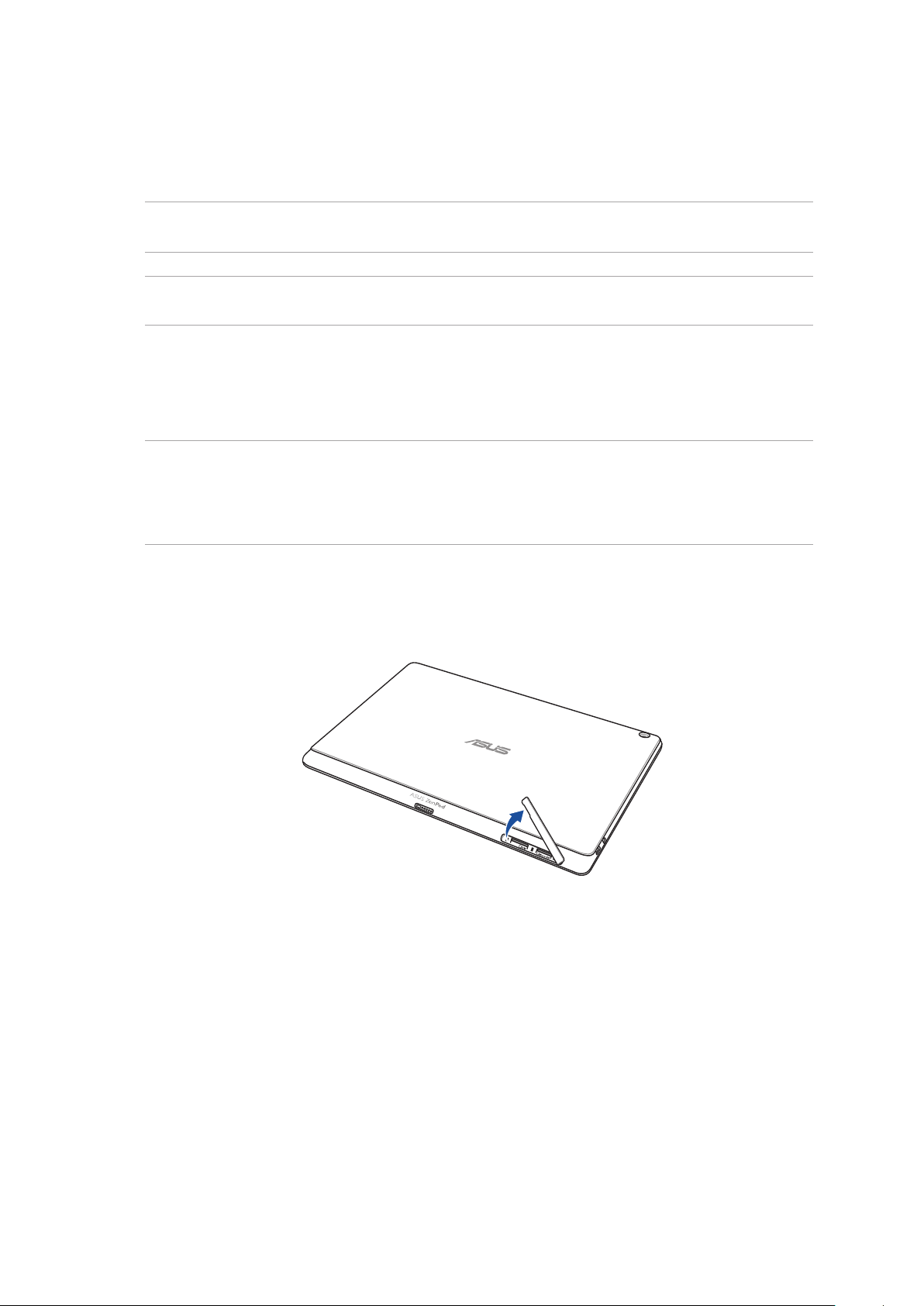
Vkladanie karty micro SIM (vo vybraných modeloch)
Zásuvka pre kartu micro SIM podporuje pásma WCDMA a EDGE/GSM. Niektoré modely podporujú
sieťové pásma WCDMA, LTE a GSM.
POZNÁMKA: Aby nedošlo k poškodeniu konektora, používajte štandardnú kartu micro SIM a
adaptér SIM alebo použite orezávač.
UPOZORNENIE! Pri manipulácii s kartou micro IM buďte veľmi opatrný. Spoločnosť ASUS nezodpovedá
za žiadnu stratu údajov ani poškodenie vašej karty micro SIM.
Vloženie karty Micro SIM:
1. Zariadenie nasmerujte tak, ako je zobrazené, a potom otvorte priehradku pre kartu micro-SIM
a pamäťovú kartu.
UPOZORNENIE!
• Prisnímaníkrytuzozásuvkydajtepozor,abystehonepoškodilialeboabysinezlomilinechtyna
rukách.
• Krytzásuvkynakartumicro-SIMapamäťovúkartunesnímajtenasilu,nestrihajteaninedeformujte.
1. kapitola: Pripravte si funkciu Zen!
14
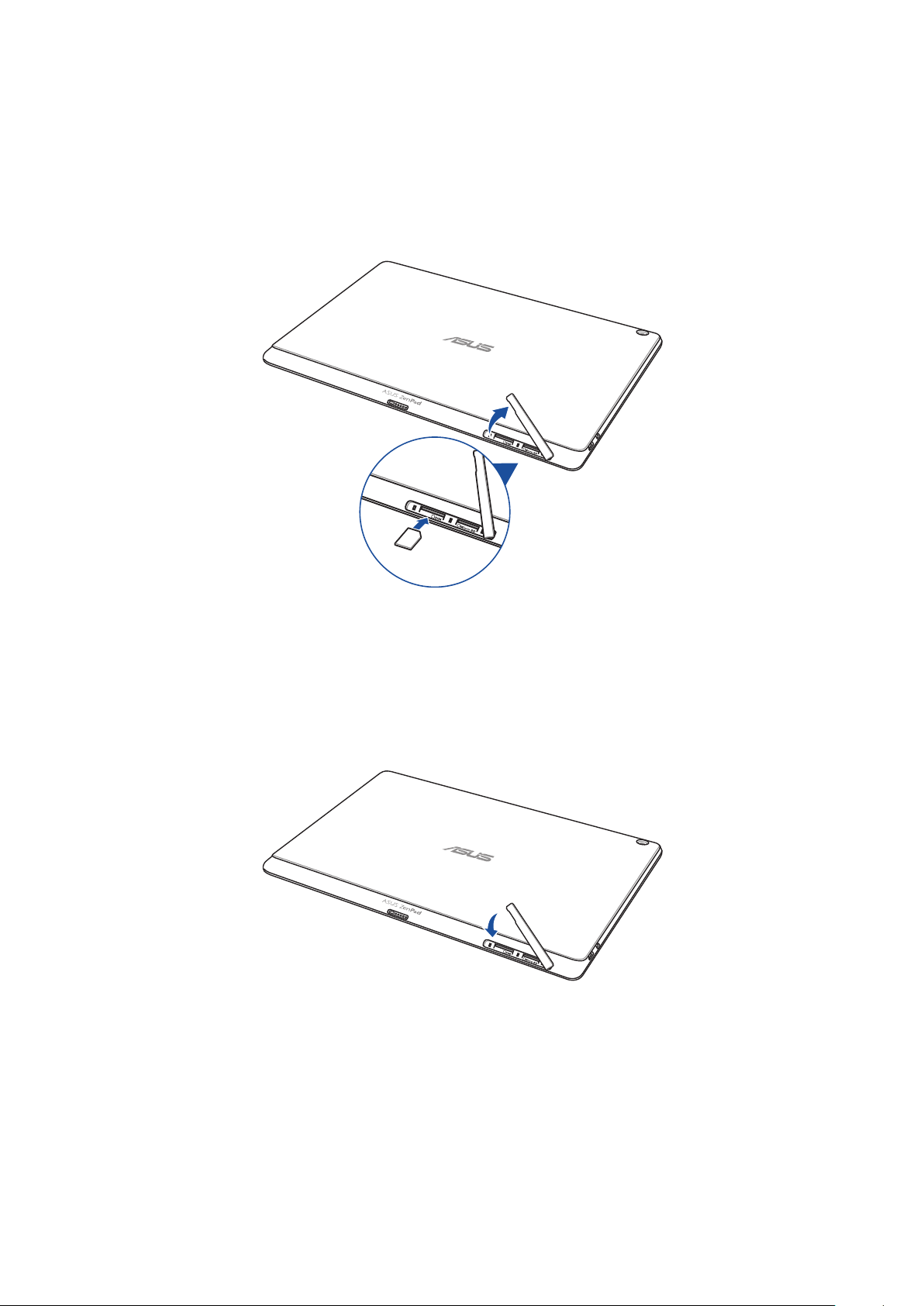
2. Kartu micro SIM vložte ju do zásuvky pre kartu micro SIM.
3. Kartu micro SIM zatlačte úplne do zásuvky, až kým sa pevne neusadí na svojom mieste.
4. Znova založte kryt na zásuvku pamäťovej karty.
1. kapitola: Pripravte si funkciu Zen!
15
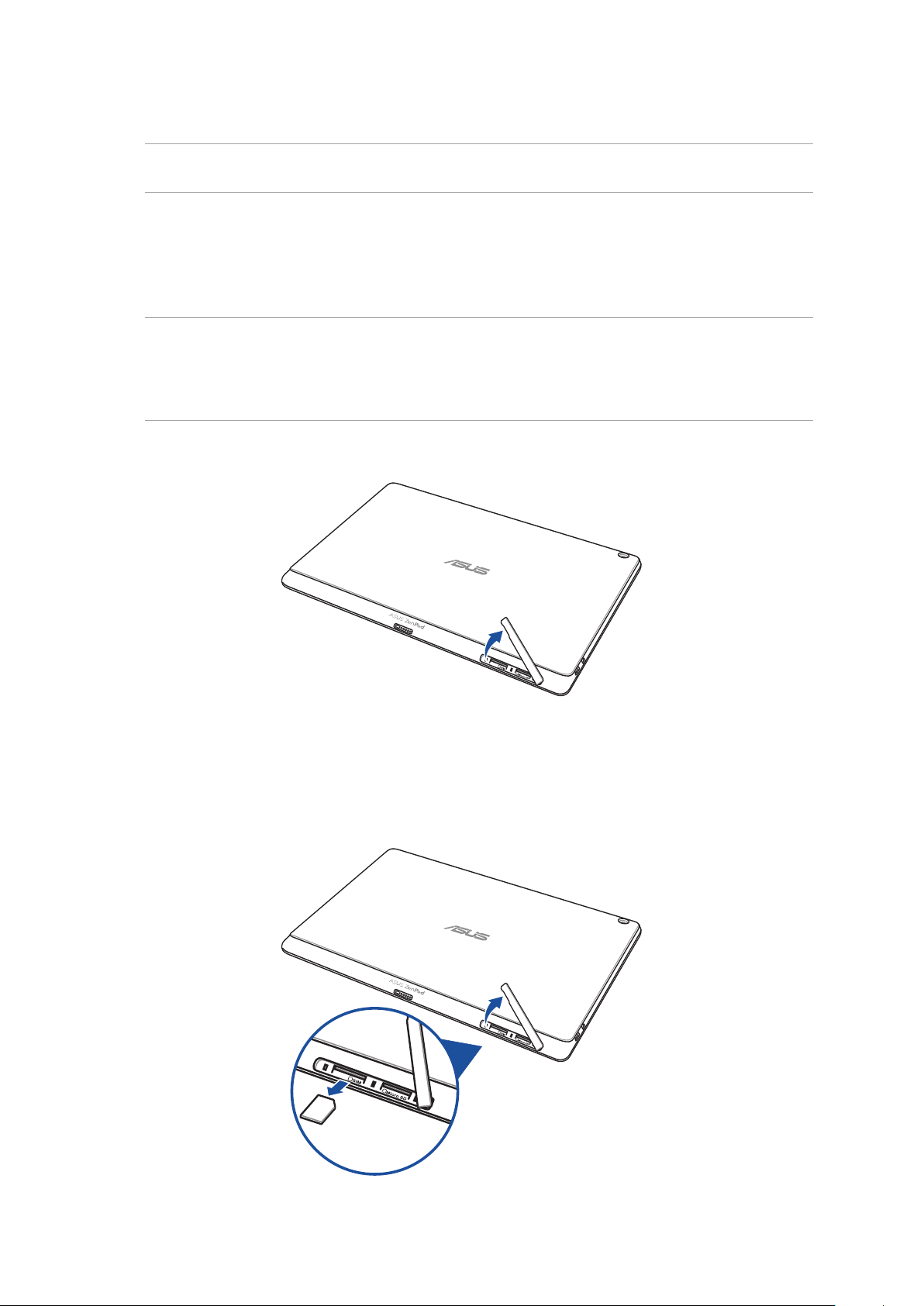
Vkladanie karty micro SIM (vo vybraných modeloch)
UPOZORNENIE! Pri manipulácii s kartou micro IM buďte veľmi opatrný. Spoločnosť ASUS nezodpovedá
za žiadnu stratu údajov ani poškodenie vašej karty micro SIM.
Vyberanie karty micro SIM:
1. Zariadenie nasmerujte tak, ako je zobrazené, a potom otvorte priehradku pre kartu micro-SIM
a pamäťovú kartu.
UPOZORNENIE!
• Prisnímaníkrytuzozásuvkydajtepozor,abystehonepoškodilialeboabysinezlomilinechtyna
rukách.
• Krytzásuvkynakartumicro-SIMapamäťovúkartunesnímajtenasilu,nestrihajteaninedeformujte.
2. Ak chcete kartu micro SIM vysunúť, zatlačte na ňu a potom ju vytiahnite.
1. kapitola: Pripravte si funkciu Zen!
16
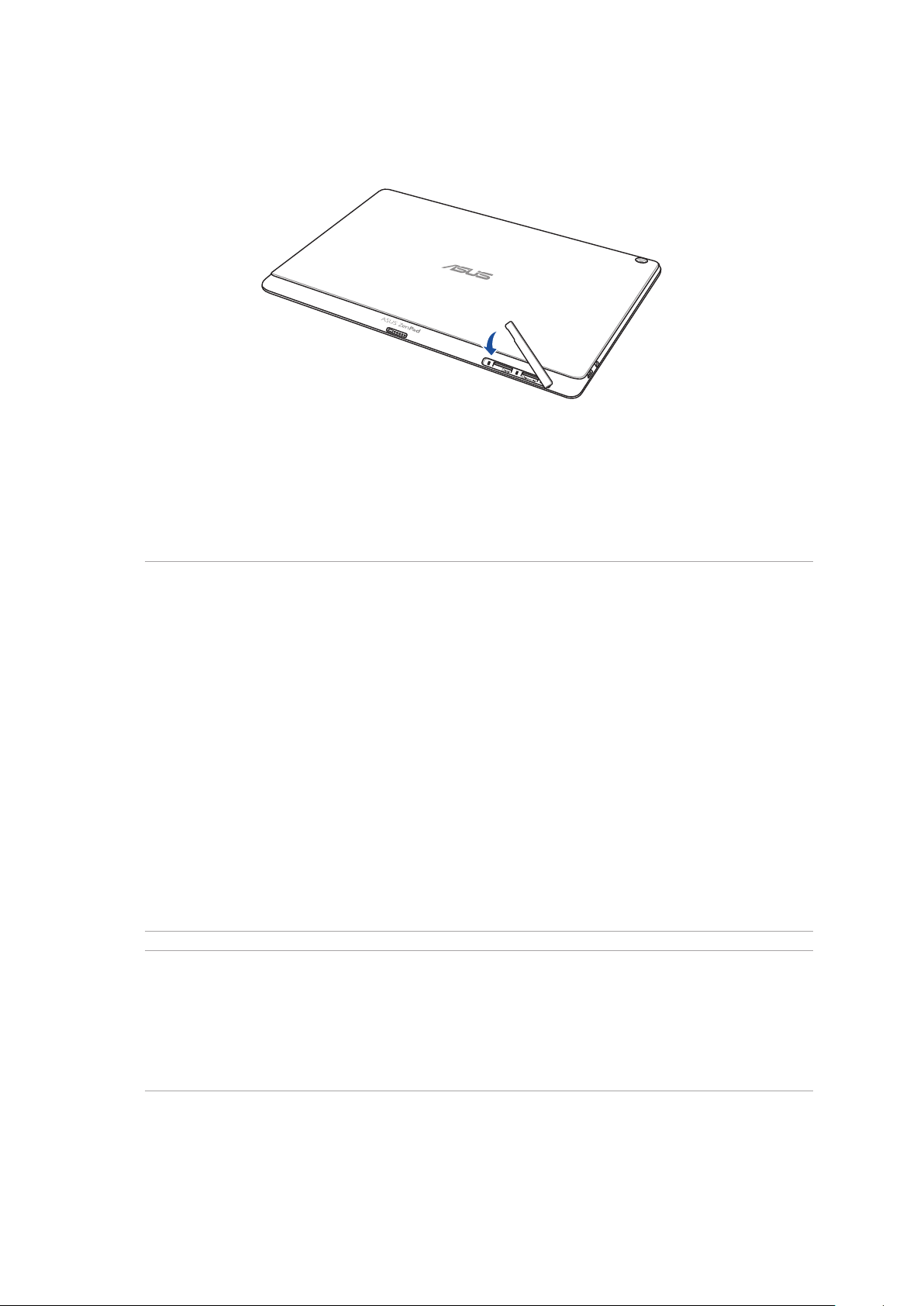
3. Znova založte kryt na zásuvku pamäťovej karty.
Nabíjanie ASUS Tablet
Tablet ASUS sa dodáva s čiastočne nabitou batériou, ale pred prvým použitím ju musíte úplne
nabiť. Pred nabíjaním zariadenia si prečítajte nasledovné dôležité poznámky a upozornenia.
DÔLEŽITÉ!
• NanabíjanietabletuASUSpoužívajtesieťovýadaptérakábelmicro-USB,ktorésúsúčasťoudodávky.
Používaním iného sieťového adaptéra a kábla sa môže vaše zariadenie poškodiť.
• Prednabíjanímzariadeniaodstráňteznapájaciehoadaptéraakáblamicro-USBochrannúfóliu.
• Sieťovýadaptérzapojtedokompatibilnejelektrickejzásuvky.Sieťovýadaptérmôžetezapojiťdo
ľubovoľnej kompatibilnej elektrickej zásuvky so 100 až 240 V striedavým prúdom.
• VýstupnénapätietohtoadaptérajeDC5.2Vjednosmernýprúd,1.35A.
• PripoužívaníASUSTabletuvrežimesnapájacímadaptérommusíbyťelektrickázásuvkablízkopri
zariadení a ľahko prístupná.
• NevystavujteaninepoužívajtesvojtabletASUSvblízkostikvapalín,vrámcipodmienokdažďaalebo
vlhkosti.
• TabletASUSnepoužívajtevblízkostivykurovaciehozariadeniaalebonamiestach,kdeje
pravdepodobnosť vysokej teploty.
• TabletASUSdržteďalejodostrýchpredmetov.
• NahornúplochuASUSTabletuneukladajtežiadnepredmety.
UPOZORNENIE!
• TabletASUSsamôžepočasnabíjaniazohriať.Totojenormálne,aleakjevašezariadenieneobvykle
horúce, kábel micro-USB odpojte od zariadenia a zariadenie spolu so sieťovým adaptérom a káblom
odošlite na opravu kvalikovanému servisnému personálu spoločnosti ASUS.
• ZabránenieakémukoľvekpoškodeniutabletuASUS,sieťovéhoadaptéraalebokáblamicro-USB.
Pred nabíjaním sa uistite, že kábel micro-USB, sieťový adaptér a zariadenie sú riadne pripojené.
1. kapitola: Pripravte si funkciu Zen!
17
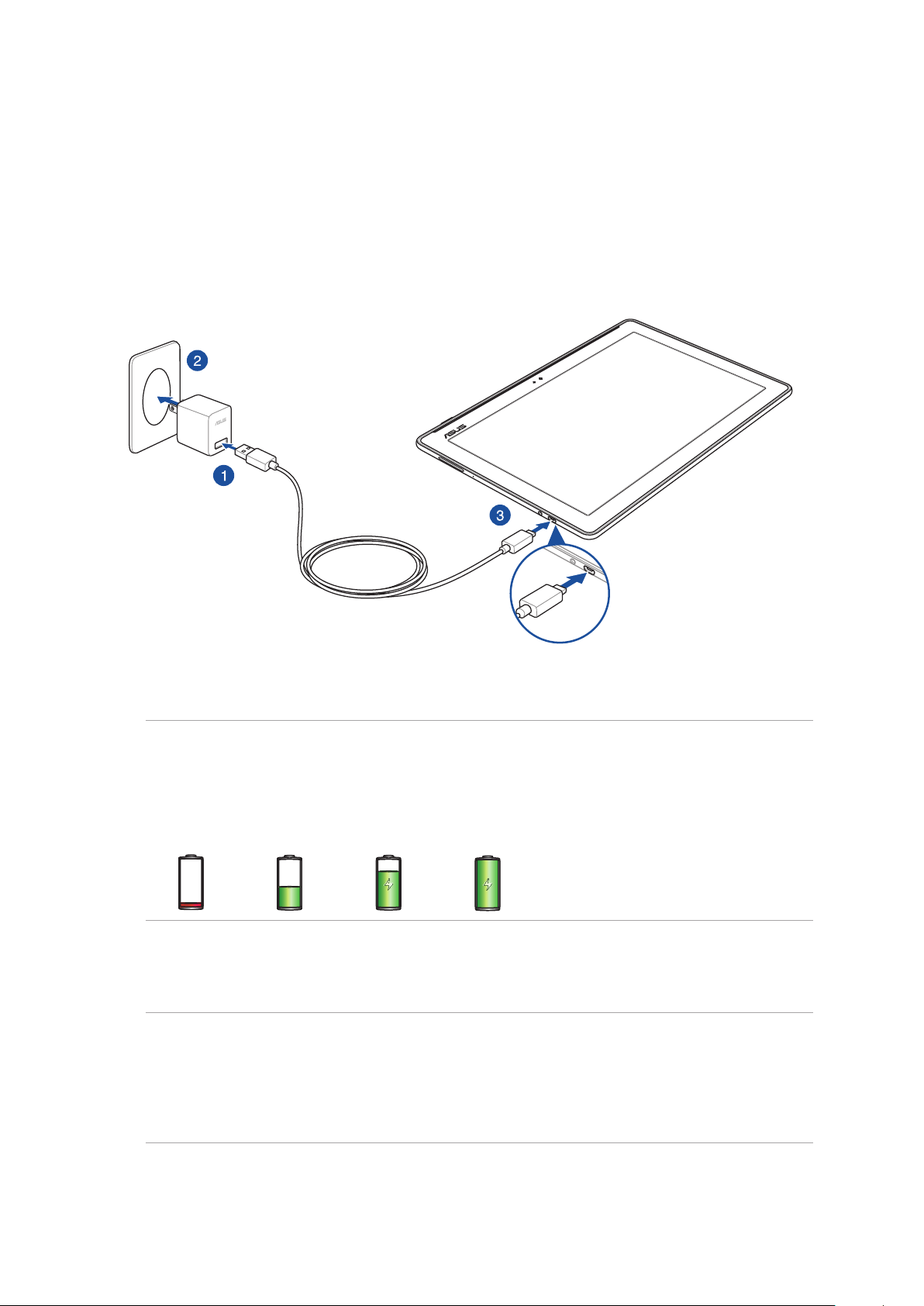
Nabíjanie ASUS Tabletu:
1. Kábel micro USB zapojte do sieťového adaptéra.
2. Sieťový adaptér zapojte do uzemnenej elektrickej zásuvky.
3. Konektor micro USB zapojte do ASUS Tabletu.
DÔLEŽITÉ!
• PredpoužívanímASUSTabletuvrežimenapájaniazbatériepoprvýkrátsamusínabíjaťpodobu
ôsmich (8) hodín.
• Nasledovnéikonyindikujústavnabitiabatérie:
Slabá batéria Nenabíja sa Nabíjanie Úplne nabitá
4. Keď je batéria úplne nabitá, najskôr odpojte kábel USB od tabletu ASUS a potom odpojte
sieťový adaptér od elektrickej zásuvky.
POZNÁMKY:
• Svojezariadeniemôžetepočasnabíjaniapoužívať,alejehoúplnénabitiemôžetrvaťdlhšie.
• NabíjaniecezkonektorUSBvpočítačimôžetrvaťdlhšiudobu.
• AkvášpočítačneposkytujedostatokenergieprenabíjaniecezportUSB,tabletASUSnabite
pomocou sieťového adaptéra zapojeného do elektrickej zásuvky.
1. kapitola: Pripravte si funkciu Zen!
18
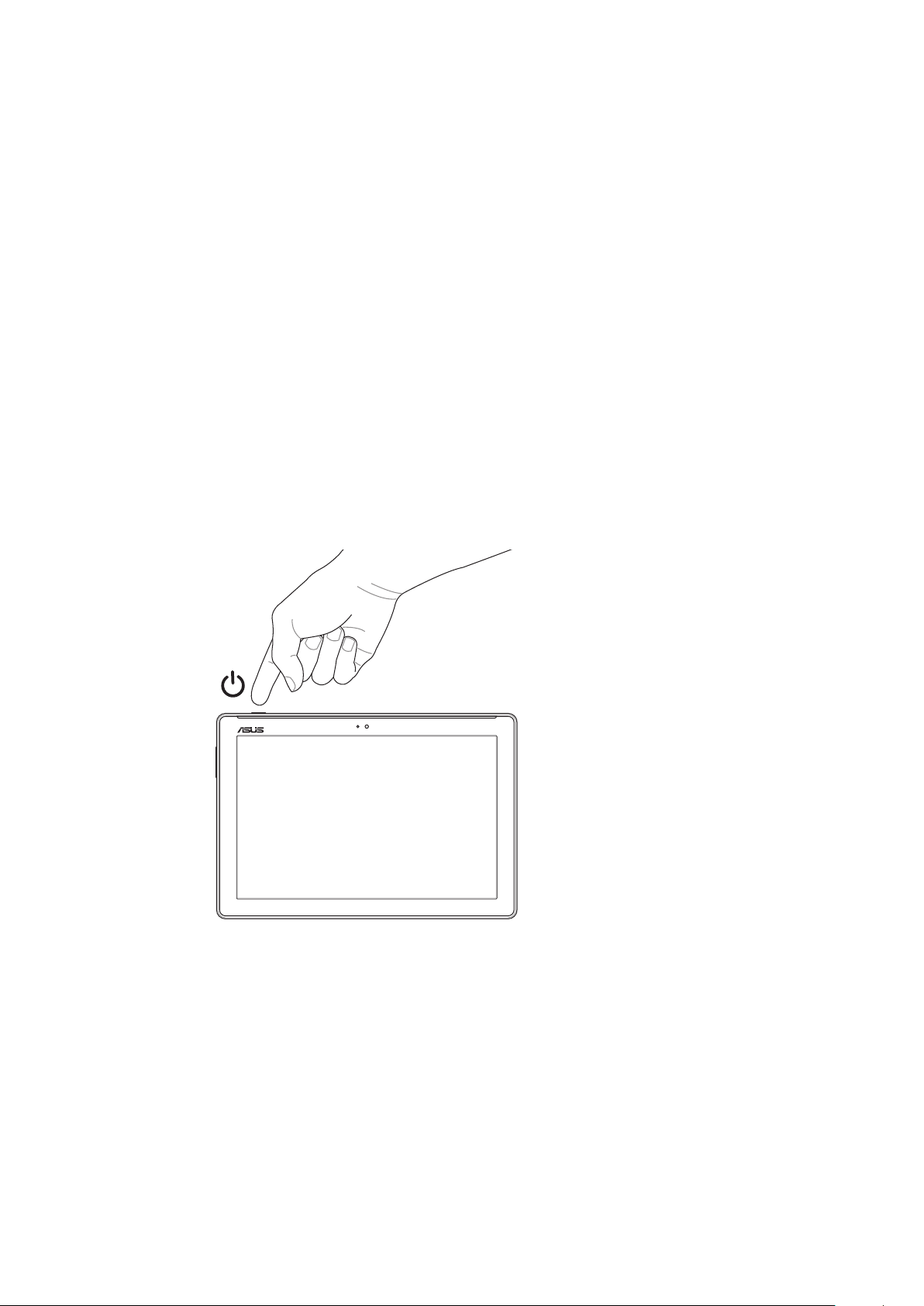
Zapnutie alebo vypnutie tabletu ASUS
Zapnutie zariadenia
Zariadenie vypnite a tlačidlo napájania stlačte a držte stlačené, kým sa zariadenie zapne.
Vypnutie zariadenia
Vypnúť zariadenie:
1. Keď je obrazovka vypnutá, zapnite ju stlačením tlačidla napájania. Keď je obrazovka zamknutá,
odomknite obrazovku zariadenia.
2. Stlačte a podržte tlačidlo napájania, potom, keď budete vyzvaní, ťuknite na tlačidlo Vypnúť a
potom ťuknite na tlačidlo OK.
Režim nízkej spotreby
Ak chcete zariadenie prepnúť do režimu nízkej spotreby, raz stlačte tlačidlo napájania, kým sa
obrazovka nevypne.
1. kapitola: Pripravte si funkciu Zen!
19
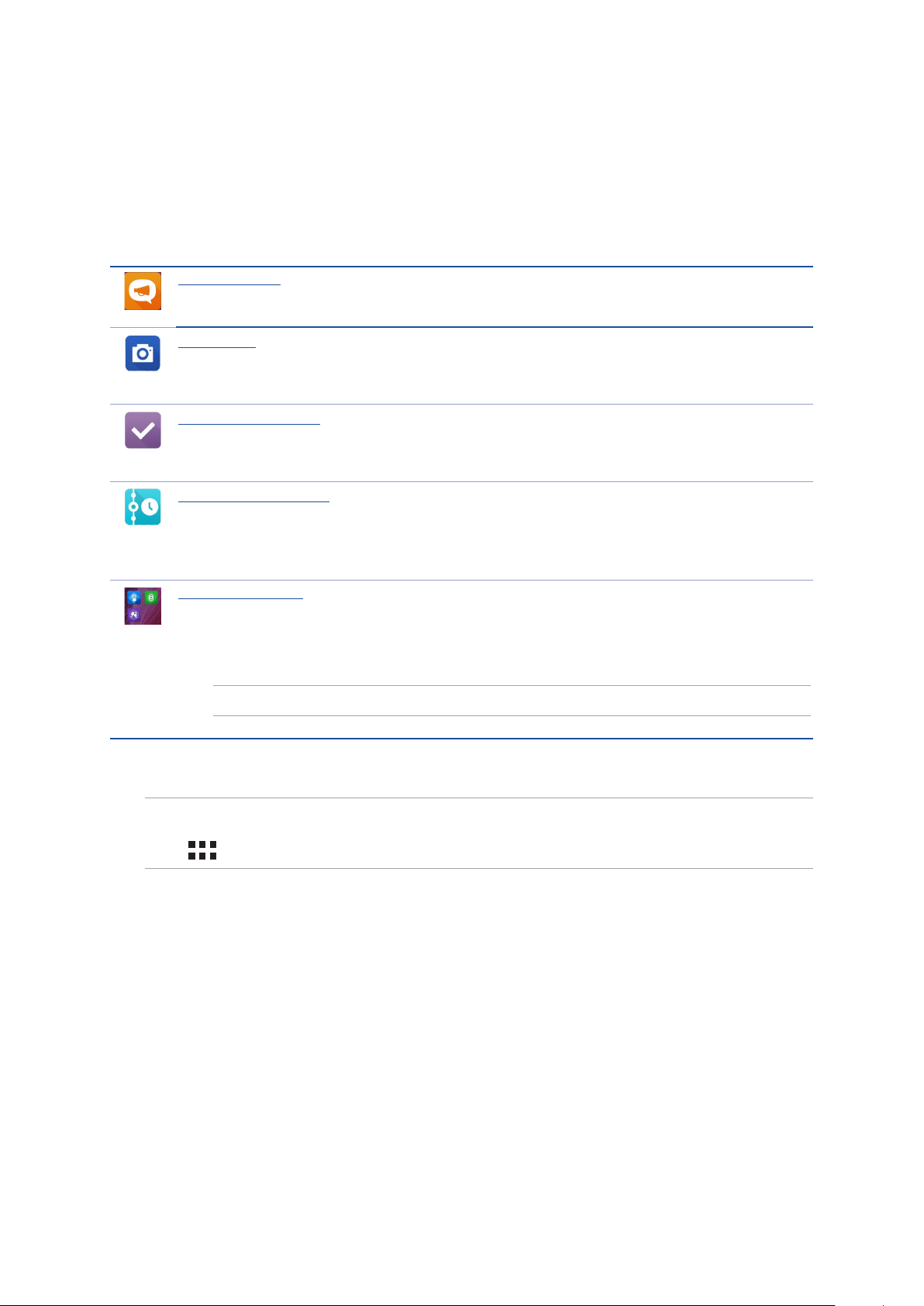
Základy
Preskúmajte intuitívnu jednoduchosť rozhrania ASUS Zen UI!
Rozhranie ASUS Zen UI je očarujúce a intuitívne rozhranie určené výhradne pre tablety ASUS.
Poskytuje špeciálne aplikácie, ktoré sú integrované do alebo spojené s inými aplikáciami s cieľom
prispôsobiť vaše jedinečné individuálne potreby, uľahčiť vám život a súčasne vám umožniť baviť sa
s tabletom ASUS.
Podpora ASUS
Odpovede si vyhľadajte v časti FAQ (Najčastejšie otázky) alebo na fóre používateľov
uverejnite svoje spätné väzby.
Fotoaparát
Pomocou technológie PixelMaster možno zachytávať vzácne chvíle na svieže a
vysokokvalitné fotograe a videá.
Aplikácia Do It Later
Získavajte a konajte podľa vašich dôležitých e-mailov, SMS správ, zaujímavých webových
stránok alebo iných dôležitých úloh, ak je pre vás výhodnejšie tak urobiť.
Aplikácia What’s Next
Priamo na domovskej obrazovke, obrazovke uzamknutia alebo v aplikácii What’s Next
si možno letmo prezerať podrobnosti o stretnutí, e-maily a ďalšie upozornenia na alebo
oznamy.
Aplikácia ZenLink
Získajte maximálnu produktivitu z aplikácie ZenLink, ktorá sa skladá z aplikácií Remote
Link, Share Link a PC Link. Ak chcete súbory zdieľať alebo prijímať, na pripojenie k iným
zariadeniam možno použiť akúkoľvek z týchto aplikácií.
POZNÁMKA: Dostupnosť aplikácií ZenLink sa mení podľa modelov tabletu ASUS.
POZNÁMKA: Dostupnosť aplikácií ASUS Zen UI 2.0 sa mení podľa regiónu a modelov tabletu ASUS. Ak
chcete vo svojom tablete ASUS skontrolovať dostupné aplikácie, na domovskej obrazovke klepnite na
ikonu .
1. kapitola: Pripravte si funkciu Zen!
20
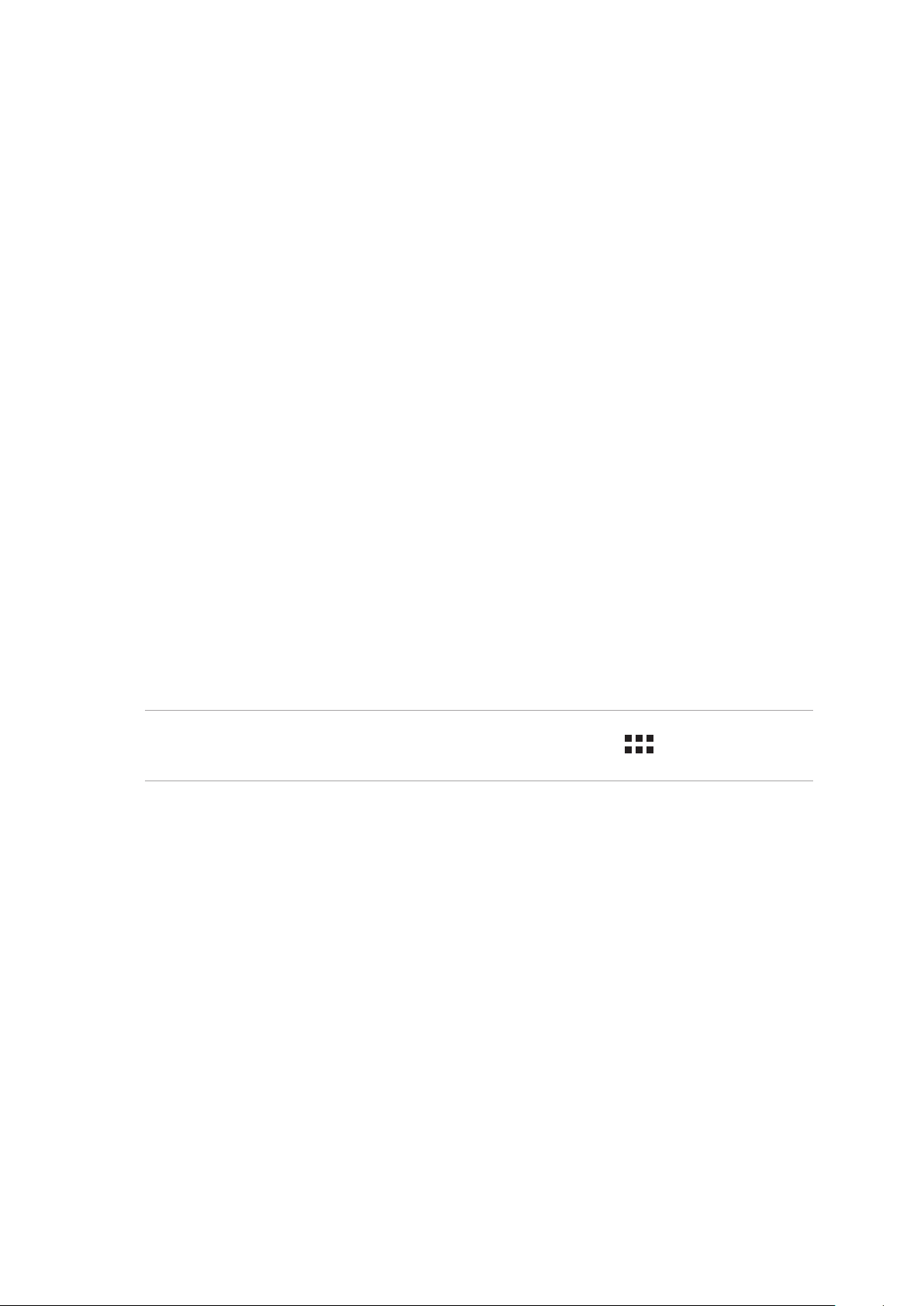
Používanie po prvýkrát
Keď tablet ASUS zapnete po prvýkrát, sprievodca inštaláciou vás bude viesť procesom inštalácie.
Pri výbere jazyka a metód vstupu, nastavovaní mobilnej siete a siete Wi-Fi, synchronizovaní kont a
kongurácii služieb určenia polohy postupujte podľa pokynov na obrazovke.
Svoje zariadenie nastavte pomocou svojho konta Google alebo ASUS. Ak ešte nemáte konto
Google alebo ASUS, vytvorte si ho.
Konto Google
Konto Google vám umožňuje plne využívať tieto funkcie operačného systému Android:
• Odkiaľkoľvek usporiadať a prezerať si všetky svoje informácie;
• Automaticky zálohovať všetky údaje;
• Odkiaľkoľvek pohodlne používať služby Goodle.
Konto ASUS
Having an ASUS Account gets you to enjoy the following perks:
• Podpornú službu Personal ASUS a rozšírenie záruky na registrované výrobky;
• 5 GB voľného miesta úložiska cloud.
• Prijímať najnovšie aktualizácie zariadenia a rmvéru.
POZNÁMKA: Sprievodcu inštaláciou môžete tiež kedykoľvek použiť na opätovné kongurovanie
zariadenia pre vaše pohodlie. Na domovskej obrazovke ťuknite na položky > Tools (Nástroje) >
Setup Wizard (Sprievodca nastavením).
1. kapitola: Pripravte si funkciu Zen!
21
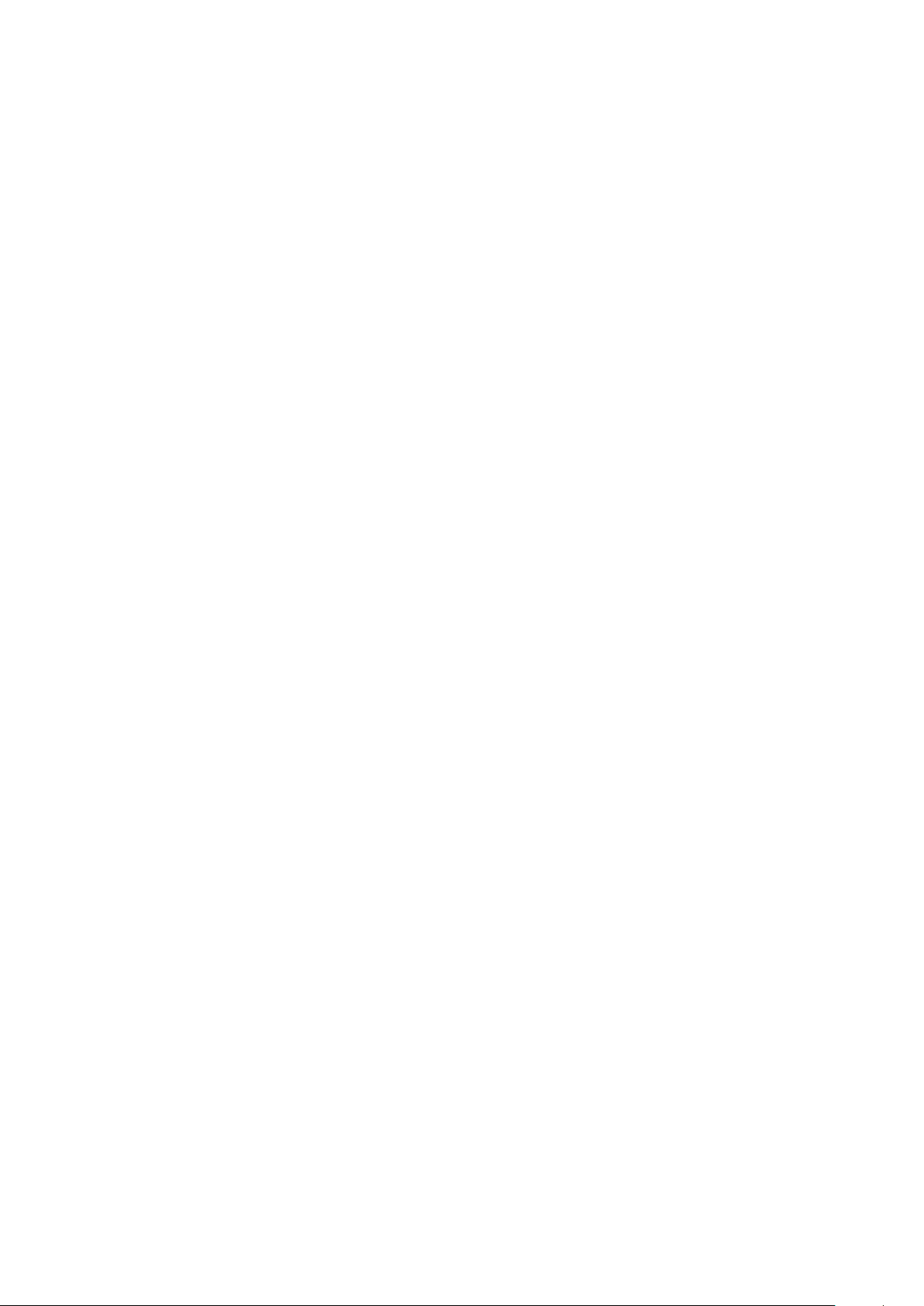
Tipy na šetrenie energie batérie
Nabitie batérie v tablete ASUS je životne dôležité. Nižšie sú uvedené niektoré tipy na šetrenie
energie batérie, ktoré pomáhajú šetriť energiu batérie v tablete ASUS.
– Zatvorte všetky spustené aplikácie, ktoré nepoužívate.
– Keď sa zariadenie nepoužíva, stlačením tlačidla napájania ho prepnite do režimu nízkej
spotreby;
– Smart Saving aktivujte v aplikácii Power Saver;
– Zvuk nastavte do inteligentného režimu.
– Znížte jas displeja;
– Hlasitosť reproduktora udržiavajte na nízkej úrovni;
– Vypnite funkciu Wi-Fi;
– Vypnite funkciu Bluetooth;
– Vypnite funkciu PlayTo.
– Vypnite GPS;
– Vypnite funkciu automatického otáčania obrazovky;
– V zariadení vypnite všetky funkcie automatickej synchronizácie.
1. kapitola: Pripravte si funkciu Zen!
22
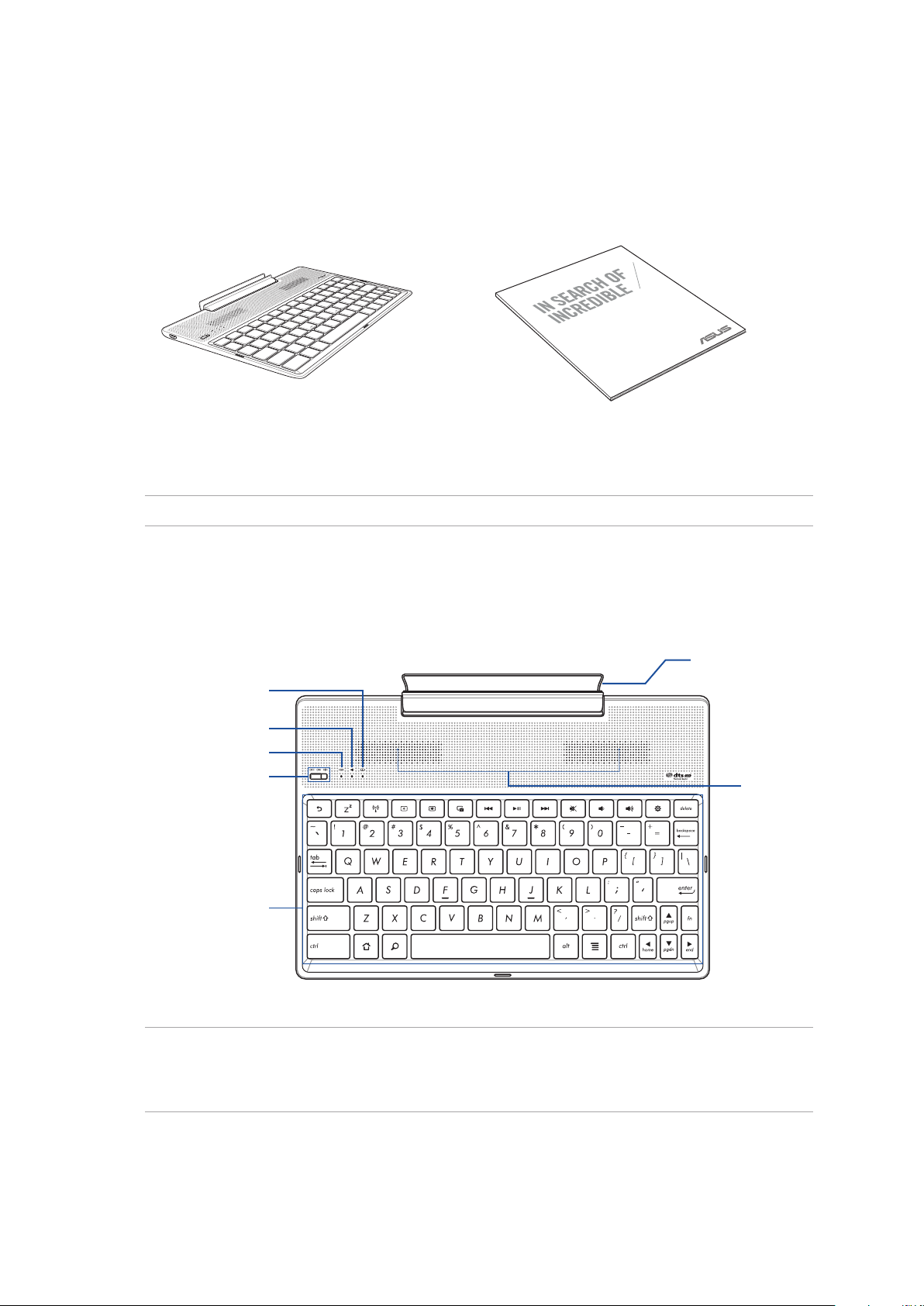
Používanie mobilnej dokovacej stanice ASUS
Obsah balenia
ASUS Mobile Dock
USER GUIDE
ASUS mobilnej dokovacej stanice NÁVOD NA OBSLUHU
POZNÁMKA: Ak je poškodená alebo chýba ktorákoľvek položka, oznámte to svojmu predajcovi.
Diely a funkcie
Dvojfarebný indikátor
stavu batérie
Zvukový indikátor Bluetooth
Indikátor klávesnice Bluetooth
Vypínač napájania/
Prepínač párovania cez
rozhranie Bluetooth
Klávesnica
Záves
Audio
reproduktory
POZNÁMKY:
• Rozloženie klávesnice sa líši podľa modelu alebo regiónu.
• AksichceteužívaťnajlepšiukvalituzvukuzDTSHD,svojezariadeniespárujtesoZenPad10.
1. kapitola: Pripravte si funkciu Zen!
23
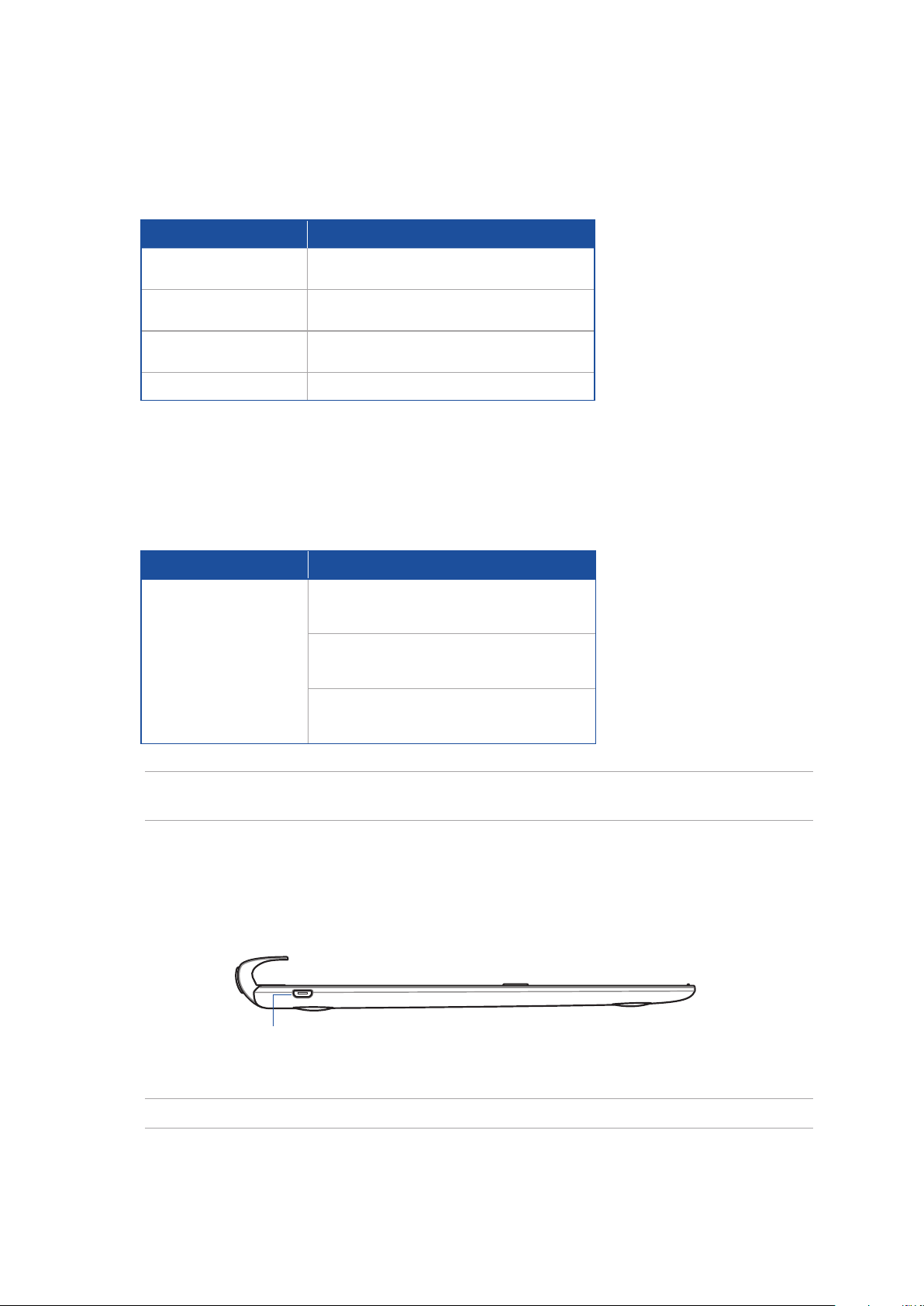
Dvojfarebný indikátor nabíjania batérie
Dvojfarebná dióda LED poskytuje vizuálnu informáciu o stave nabitia batérie. Podrobnosti nájdete
v nasledujúcich častiach:
Farba
Neprerušovane svieti
zelená kontrolka
Neprerušovane svieti
oranžová kontrolka
Bliká oranžová
kontrolka
Svetlá zhasnú
Stav
Plne nabitá
Nabíjanie
Slabá batéria
Režim batérie
Klávesnica a indikátor zvuku
Kontrolka LED poskytuje vizuálnu signalizáciu stavu párovania. Podrobnosti nájdete v
nasledujúcich častiach:
Farba
Svetelný indikátor
bliká na modro
Stav
1. Zapnutie
(svetlá zhasnú za dve (2) sekundy)
2. Párovanie bolo úspešné
(svetlá zhasnú za dve (2) sekundy)
3. Reproduktor je zapnutý
(blikne raz za päť (5) sekúnd)
POZNÁMKA: Ak zariadenie nebude po dvoch (2) minútach reagovať na proces párovania, prepínač
párovania cez rozhranie Bluetooth uvoľnite a znovu presuňte doprava.
Pohľad zľava
Port Micro USB
POZNÁMKA: Tento port sa používa iba na nabíjanie a nie na prenos dát.
1. kapitola: Pripravte si funkciu Zen!
24
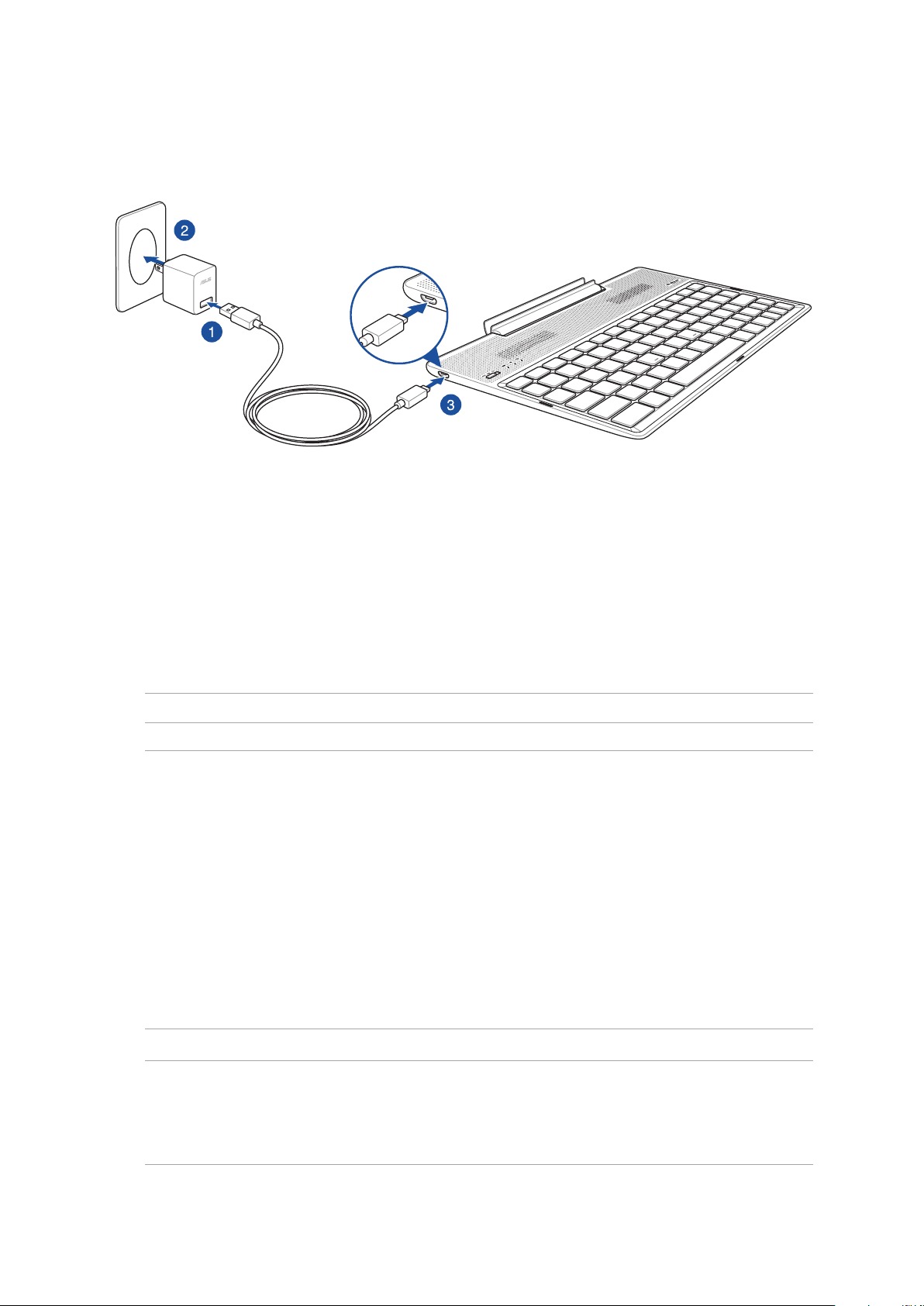
Nabíjanie mobilnej dokovacej stanice ASUS
Nabíjanie mobilnej dokovacej stanice ASUS:
1. Kábel USB zapojte do sieťového adaptéra.
2. Sieťový adaptér zapojte do uzemnenej elektrickej zásuvky.
3. Konektor micro USB zapojte do mobilnej dokovacej stanice ASUS.
POZNÁMKA: Vstupné napätie mobilnej dokovacej stanice ASUS je jednosmerný prúd 5,2V, 1,35 A, 7 W.
DÔLEŽITÉ!
• Na nabíjanie mobilnej dokovacej stanice ASUS používajte len sieťový adaptér a kábel micro USB
zariadenia ZenPad 10. Používaním iného sieťového adaptéra a kábla sa môže vaše zariadenie
poškodiť.
• PrednabíjanímmobilnejdokovacejstaniceASUSodstráňteznapájaciehoadaptéraakáblamicro
USB ochrannú fóliu, aby sa zabránilo nebezpečenstvu alebo zraneniu.
• Zástrčkunapájaciehoadaptéramusítezapojiťdopríslušnejelektrickejzásuvkysosprávnym
menovitým vstupným napätím. Výstupné napätie tohto adaptéra je DC 5,2 V jednosmerný prúd, 1,35
A.
• PripoužívanízostavymobilnejdokovacejstaniceASUS,keďjezapojenádoelektrickejzásuvky,musí
byť uzemnená elektrická zásuvka blízko pri zariadení a ľahko prístupná.
• NahornúplochumobilnejdokovacejstaniceASUSneukladajteťažképredmety.
POZNÁMKY:
• NabíjaniecezkonektorUSBvpočítačimôžetrvaťdlhšiudobu.
• AkvášpočítačneposkytujedostatokenergienanabíjaniemobilnejdokovacejstaniceASUS,
nabíjajte ju zapojením do uzemnenej elektrickej zásuvky.
1. kapitola: Pripravte si funkciu Zen!
25
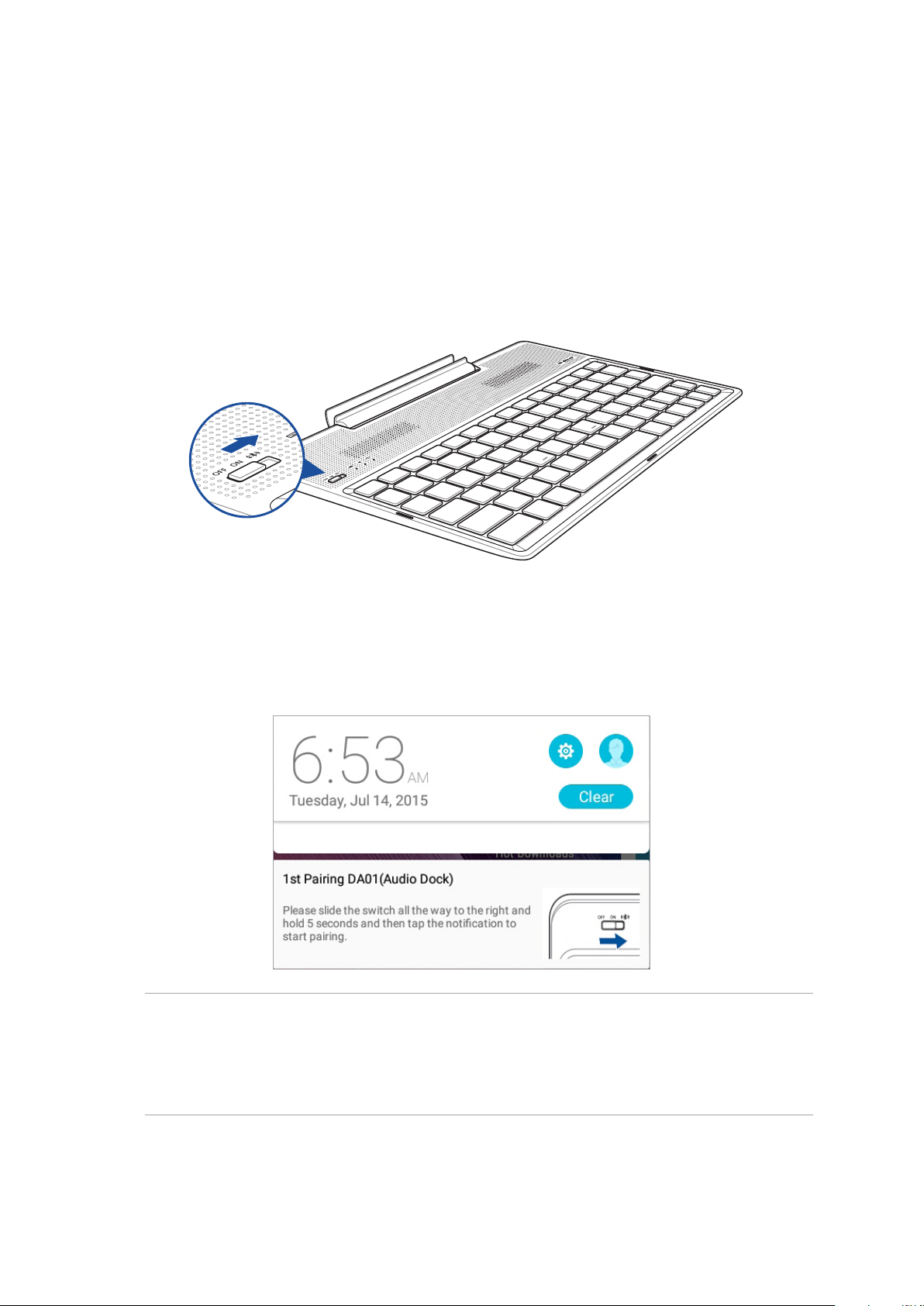
Párovanie mobilnej dokovacej stanice ASUS s tabletom ASUS
Pomocou mobilnej dokovacej stanice ASUS môžete tablet ASUS párovať bezdrôtovo cez rozhranie
Bluetooth. Potrite si nasledujúce kroky na vytvorenie tohto pripojenia.
1. Mobilnú dokovaciu stanicu ASUS a jej funkciu Bluetooth zapnite posunutím posuvného
spínača úplne doprava a podržte ho na päť (5) sekúnd.
2. Párovanie spustite ťuknutím na oznámenie.
POZNÁMKY:
• PospárovanínemusítezariadenieASUSZenPad10znovupárovaťsmobilnoudokovacoustanicou
ASUS. Zapnite mobilnú dokovaciu stanicu ASUS a automaticky sa vytvorí pripojenie cez rozhranie
Bluetooth.
• PripojeniecezrozhranieBluetoothmôžetetiežvytvoriťpodľapokynovnaďalšejstrane.
1. kapitola: Pripravte si funkciu Zen!
26
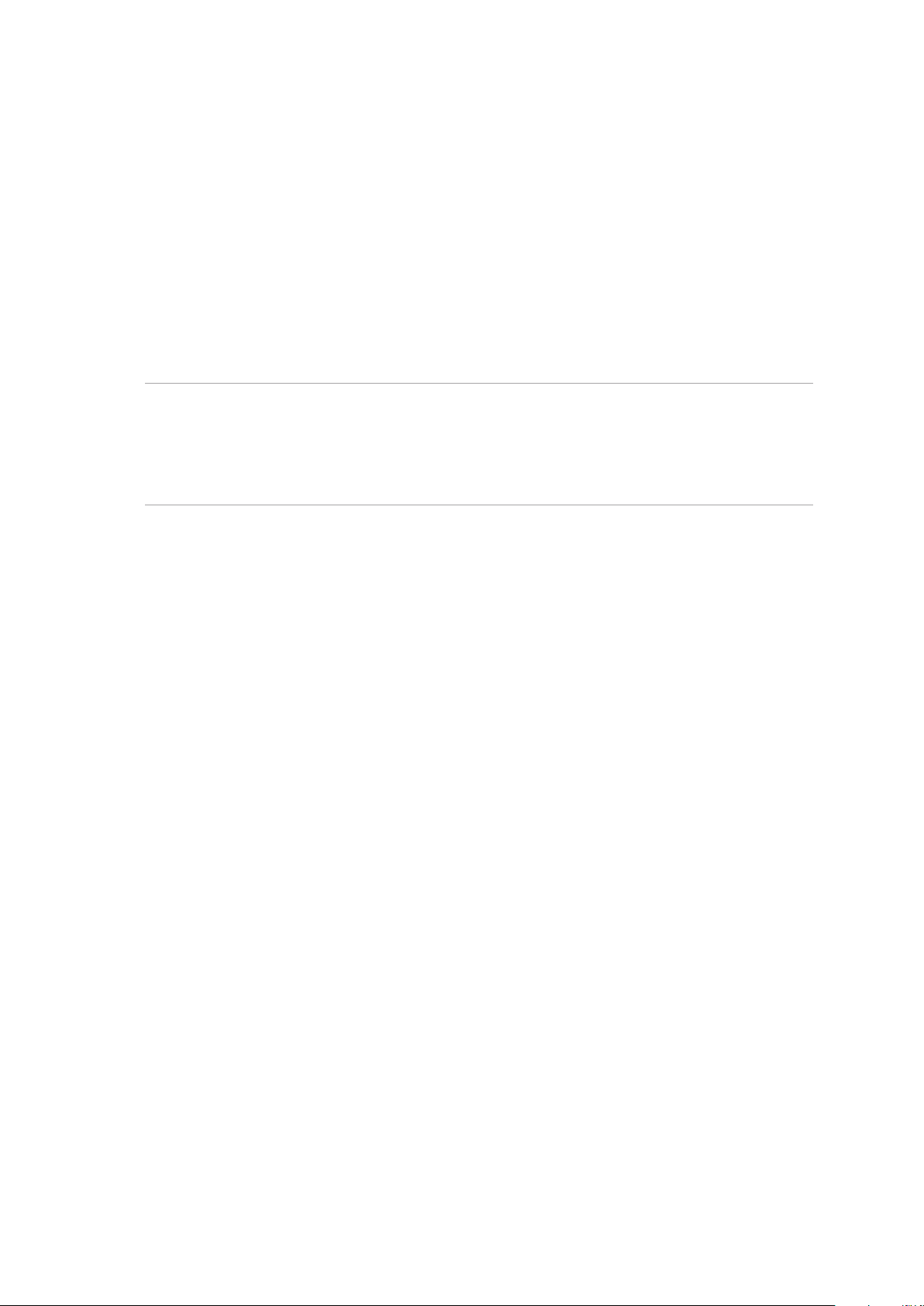
Párovanie mobilnej dokovacej stanice ASUS so zariadeniami s funkciou Bluetooth
Pomocou mobilnej dokovacej stanice ASUS môžete zariadenia s funkciou Bluetooth párovať
bezdrôtovo cez rozhranie Bluetooth. Potrite si nasledujúce kroky na vytvorenie tohto pripojenia.
1. Mobilnú dokovaciu stanicu ASUS a jej funkciu Bluetooth zapnite posunutím posuvného
spínača úplne doprava a podržte ho na päť (5) sekúnd.
2. V zariadení zapnite funkciu Bluetooth.
3. V zozname zariadení Bluetooth na párovanie vyhľadajte názvy DA01-SPK a DA01-KB a potom
ich vyberte.
POZNÁMKY:
• AkvzariadenízapnetefunkciuBluetoothpredvykonaním1.kroku,zoznamzistenýchzariadení
musíte obnoviť a znovu vyhľadať.
• VpamätidokovacejstaniceASUSmôžebyťuloženýchažosem(8)spárovanýchzariadenísfunkciou
Bluetooth, ale hudbu možno súčasne prehrávať iba z jedného spárovaného zariadenia.
Odpojenie reproduktora alebo klávesnice Bluetooth:
1. Ak chcete zablokovať pripojenie reproduktora a klávesnice, spínač posuňte do polohy
Vypnuté.
2. V položke Nastavenia v tablete vypnite pripojenie buď reproduktora, alebo klávesnice.
1. kapitola: Pripravte si funkciu Zen!
27
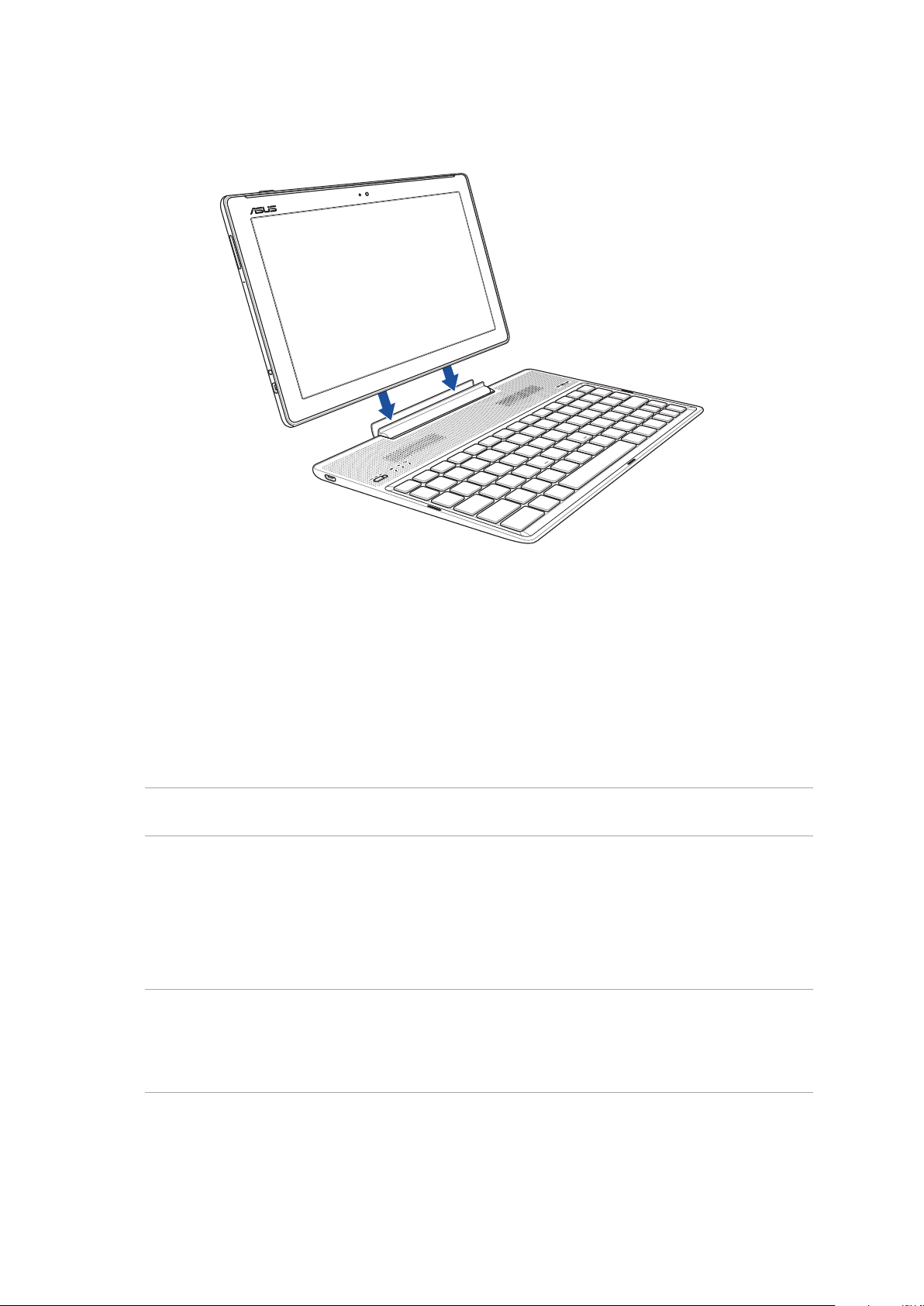
Dokovanie tabletu ASUS
Ak chcete tablet ASUS dokovať:
1. Mobilnú dokovaciu stanicu ASUS položte na rovný a stabilný povrch.
2. Align your ASUS Tablet with the ASUS Mobile Dock.
3. Tablet ASUS pevne vložte do závesu.
DÔLEŽITÉ! Keď je tablet ASUS pripojený k mobilnej dokovacej stanici ASUS, celú zostavu zariadenia
vždy nadvihnite odspodu.
Používanie špeciálnych kláves
Niektoré špeciálne klávesy na klávesnici na mobile dock majú samostatné funkcie a niektoré sa
musia používať spolu s funkčným klávesom <Fn>.
POZNÁMKY:
• Umiestneniašpeciálnychklávesovnamobiledocksalíšiavzávislostiodkrajinyaleboregiónu,ale
ich funkcie zostávajú rovnaké.
• VzariadeníASUSZenPad10súkdispozíciifunkcieaktivovanépomocoufunkčnýchkláves.
1. kapitola: Pripravte si funkciu Zen!
28
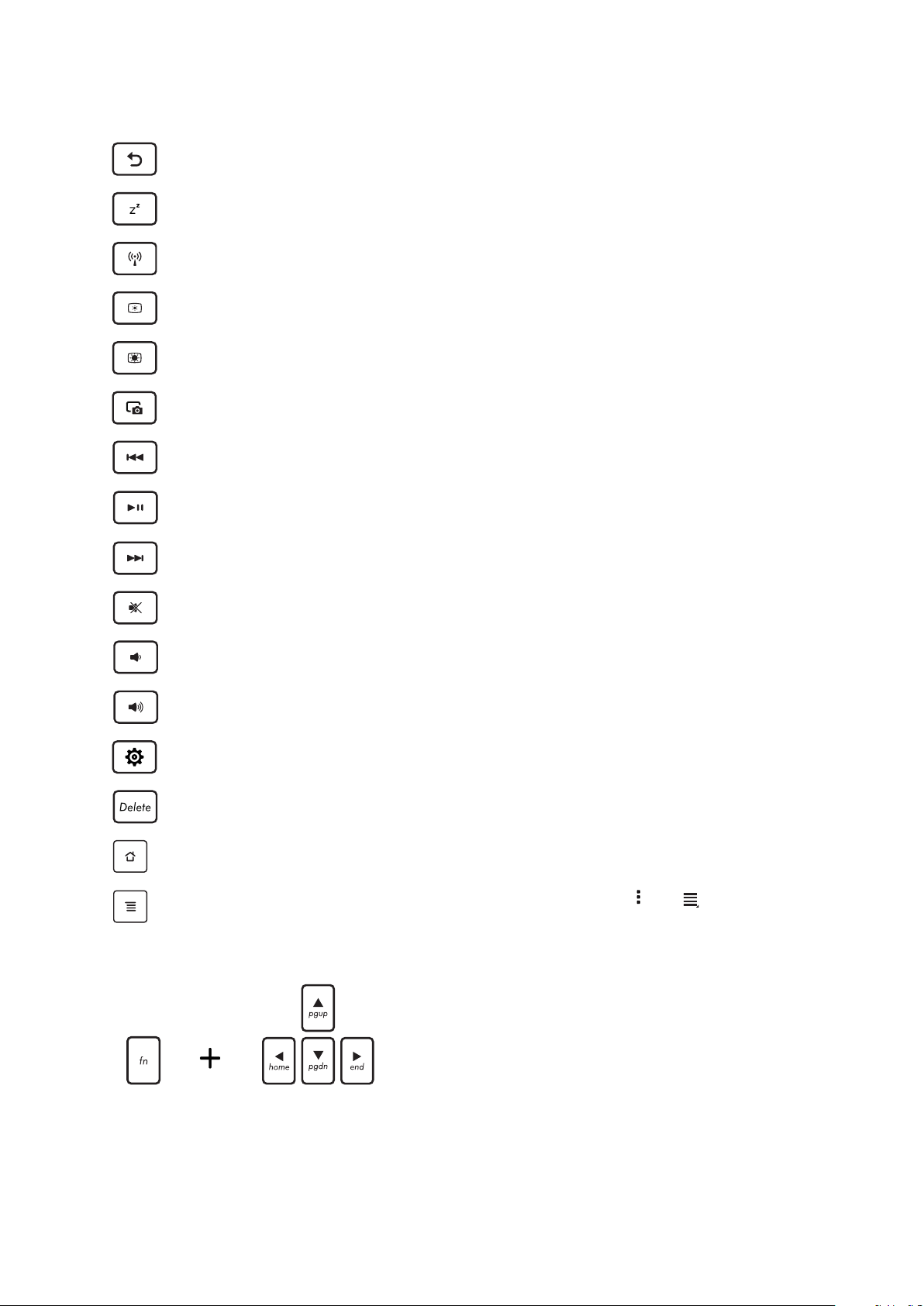
Návrat na predchádzajúcu stránku.
Aktivuje režim spánku.
Zapína alebo vypína internú bezdrôtovú sieť LAN.
Znižuje jas displeja.
Zvyšuje jas displeja.
Zapína alebo vypína snímač okolitého osvetlenia.
Pri prehrávaní hudby sa vráti na predchádzajúcu skladbu.
Spustí prehrávanie hudby z vášho zoznamu skladieb. Obnoví alebo pozastaví aktuálne prehrávanie
hudby.
Počas prehrávania preskočí na ďalšiu skladbu.
Stlmí reproduktor.
Znižuje hlasitosť reproduktora.
Zvyšuje hlasitosť reproduktora.
Otvára obrazovku Nastavenia.
Odstraňuje texty.
Používa sa na návrat na úvodnú obrazovku.
Používa sa na aktivovanie ponuky Vlastnosti a je rovnocenný s tlačidlom alebo na obrazovke.
Stlačením klávesu <Fn> a klávesov so šípkami môžete
posúvať hore alebo dolu na začiatok alebo koniec
dokumentov alebo internetových stránok.
1. kapitola: Pripravte si funkciu Zen!
29
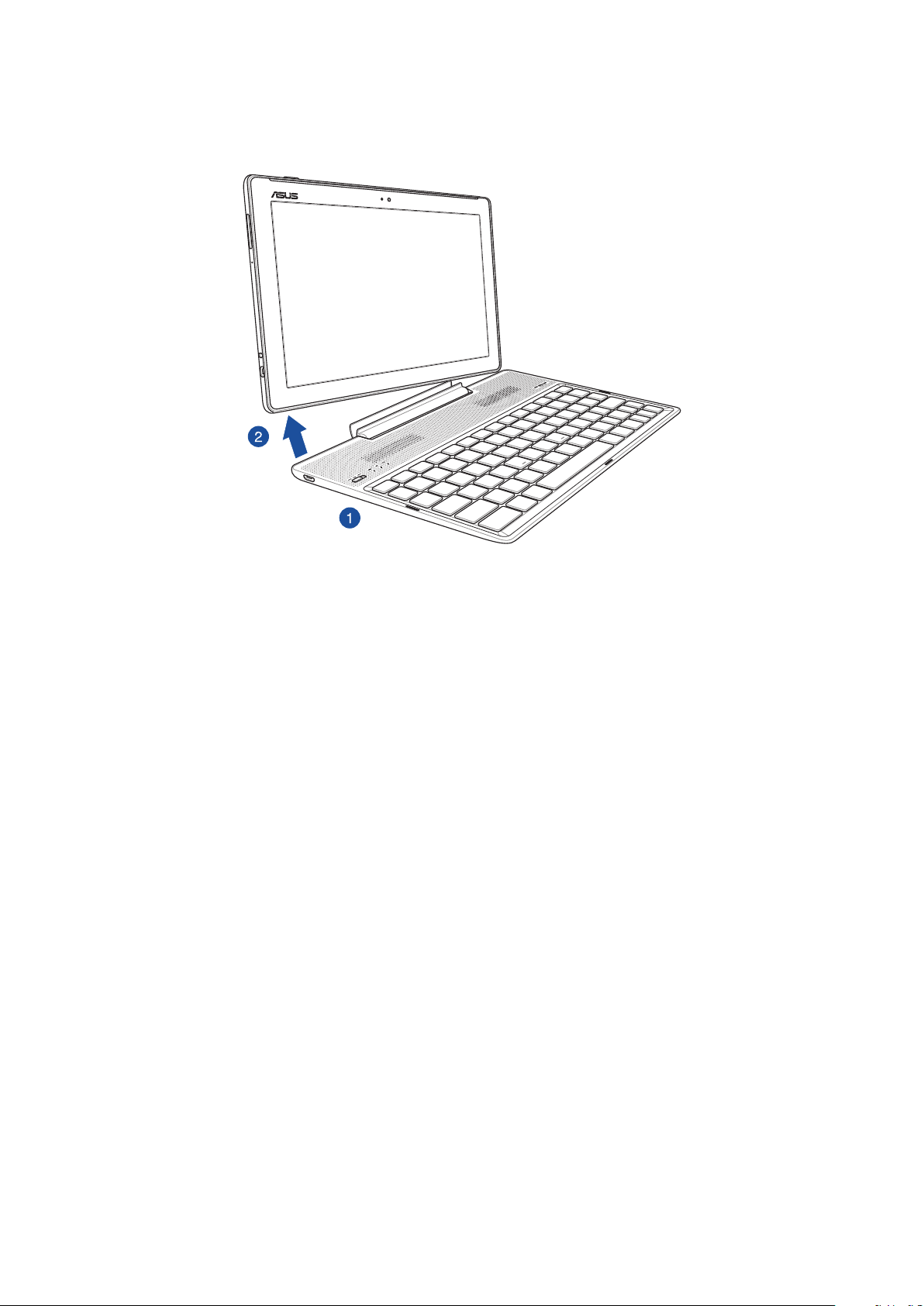
Dokovanie tabletu ASUS
Ak chcete tablet ASUS dokovať:
1. Celú zostavu položte na rovný a stabilný povrch.
2. Mobilnú dokovaciu stanicu odpojte tak, že tablet ASUS vyberiete z dolného ľavého rohu.
1. kapitola: Pripravte si funkciu Zen!
30
